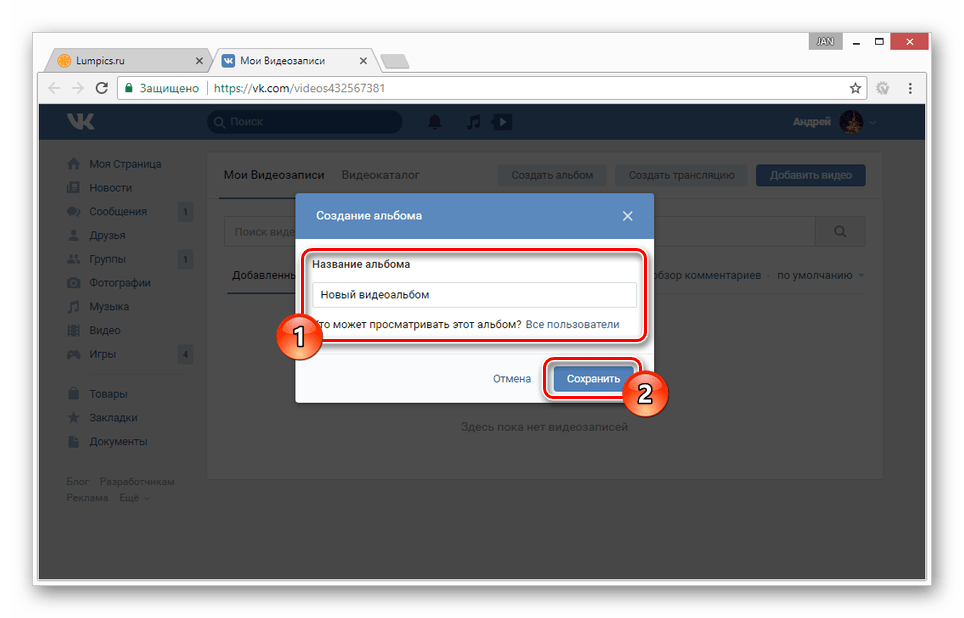Закрепить несколько записей вконтакте
Если в одной из предыдущих тем сайта сайт (Что Делать) мы рассмотрели пошаговую инструкцию, ВКонтакте, то данная статья будет очень похожей. Правда, здесь мы поговорим о похожей операции только уже с закреплением фото на стене ВК. В принципе, процедура проста и элементарна, потому, уже через несколько минут вы сами сможете закреплять на стене профиля нужные вам фотографии.
Зачем закреплять фото вообще? Ну, возможно, вы считаете какой-либо фотоснимок настолько удачным, что с ним должны ознакомиться все ваши друзья. Или же вы хотите закрепить на стене ВК картинку с важным объявлением. Или же в этом изображении может содержаться любая другая значимая информация. Цели и задачи пользователя, в принципе, здесь не имеют значения, так как процесс закрепления фото или картинки будет одинаковым.
Как закрепить фотографию на стене ВКонтакте: пошаговая инструкция
1. Для начала вы должны войти в свой профиль в социальной сети ВКонтакте и перейти на свою страницу (главная страничка аккаунта).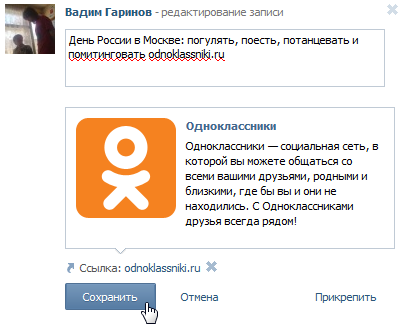
2. На втором этапе вам предстоит акцентировать внимание на стене, где вы будете создавать новое сообщение. Помещаем курсор (стрелочку) мышки в поле добавления сообщения на стене профиля («Что у вас нового?») и жмем на опцию «Прикрепить».
3. В списке доступных для прикрепления вариантов вам нужно будет выбрать «Фотографию» (т.е. Прикрепить – Фотографию).
4. Следующим шагом вам предстоит выбрать ту фотографию или картинку, которую вы желаете закрепить на своей стене. Если этого фотоснимка еще нет в ваших личных альбомах, его можно загрузить из памяти компьютера через опцию «Загрузить фотографию». Кроме того, здесь также можно сделать снимок (фото) с вашей веб-камеры.
5. Когда нужное фото будет выбрано из ваших альбомов, загружено с компьютера или сделано с веб-камеры, можно перейти к закреплению его на стене ВКонтакте. Подчеркнем, что на данном этапе вы уже выбрали подходящий фотоснимок или картинку и прикрепили ее к записи.
Создание записи оканчивается путем нажатия на кнопку «ОТПРАВИТЬ».
6. Все. Новая запись, в которой находится выбранная вами фотография, создана и размещена на стене профиля ВКонтакте. Далее будем закреплять это фото.
Внимательно отыскиваем под вашей фотографией на стене дату публикации (серым цветом) и жмем на нее, входя в настройки данной записи (сообщения на стене).
7. В низу окна настроек конкретной одиночной записи (где только одно фото) находим опцию «Закрепить» и жмем на нее.
8. Вот и вся процедура окончена. Закрыв настройки отдельной записи, которую мы уже закрепили, можно убедиться, что ваша фотография находится выше других сообщений на стене, а возле нее находится соответствующая подпись, свидетельствующая о том, что «Запить закреплена». Таким образом, мы разобрались, как закрепить фотографию на стене ВКонтакте, и вопросов с этим уже возникать не должно.
Для того, чтобы открепить запись, вам предстоит проделать обратные шаги данной пошаговой инструкции под номерами №6 и №7, только в этот раз придется выбрать опцию «Открепить». И ваше сообщение станет сортироваться соответственно дате своего добавления. В отдельных случаях вам будет даже проще удалить эту запись вообще и, например, закрепить новое фото на стене ВК.
И ваше сообщение станет сортироваться соответственно дате своего добавления. В отдельных случаях вам будет даже проще удалить эту запись вообще и, например, закрепить новое фото на стене ВК.
К слову, если вы одновременно пытаетесь закрепить сразу несколько фото, находящихся в разных записях, порядок их отображения будет следующим:
Первое закрепленное на стене фото будет всегда выше других;
— последующие закрепленные картинки будут позиционироваться под первым фото;
— все остальные не закрепленные записи и сообщения будут следовать еще ниже.
В ВК закрепить пост
можно как на странице сообщества, так и на личной странице. Давайте с вами рассмотрим основные способы закрепить пост вконтакте.Первым делом вам нужно определиться с какой целью вы закрепляете статью. Если это реклама, то в соответствии с новыми правилами социальной сети, закреплять рекламу можно без активной ссылки, а закреплять репосты чужих групп нельзя ни под каким предлогом.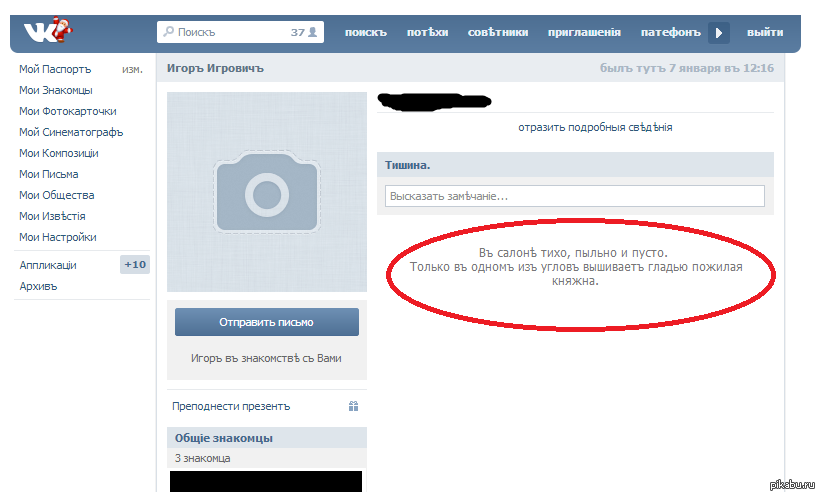
Итак, давайте разберем несколько разных способов закрепа.
Как закрепить пост в группе
Я не зря отметил, что закреплять будем именно в группе, так как посты в данном типе сообщества можно закреплять только при условии, что запись от имени группы, а не от имени редактора.
Для закрепа записи нажмите на время публикации. У вас откроется запись целиком и внизу этой записи будет кнопка «закрепить». Нажмите ее и обновите страницу.
Второй вариант — жмите на три точки справа вверху поста. В выпадающем меню выбирайте «закрепить».
Как закрепить запись с телефона
Если вы администрируете сообщество с мобильного телефона или у вас нету возможности подойти к компьютеру, то напротив записи нажмите опции (обычно это кнопка «многоточие»). В опциях выберите «закрепить».
Если вы хотите дать какую-то важную информацию участникам своего сообщества, то сделайте ее в виде картинки в описании группы. Это лучше, чем закреплять текст, поскольку текст в основном читают только на картинках (опыт). В формате простого текста люди подумают, что это описание группы, которое они видели много раз.
В формате простого текста люди подумают, что это описание группы, которое они видели много раз.
Пример закрепленного поста
Как закрепить пост в паблике
Все аналогично закрепу в группе, то тут вы даже можете опубликовать новость от своего имени. Так же необходимо нажать на время публикации и внизу статьи у вас будет кнопка.
Только что мы с вами научились закреплять записи на стене группы и паблика вконтакте. Теперь давайте поговорим о том, как сделать закрепленную запись на личной странице.
Тут от вас не требуют никаких соблюдений правил социальной сети, кроме правил, нарушающих законы РФ, конечно же. Ну и нельзя продавать личные аккаунты и способы накрутки и взаимопиара. Но это ничто по сравнению с запретами, которые накладываю последнее время на сообщества.
Что бы закрепить пост на стене вам так же надо нажать на время публикации и выбрать «закрепить». Здесь вы можете закреплять записи абсолютно любого авторства. Даже если совершенно незнакомый человек написал на вашей стене.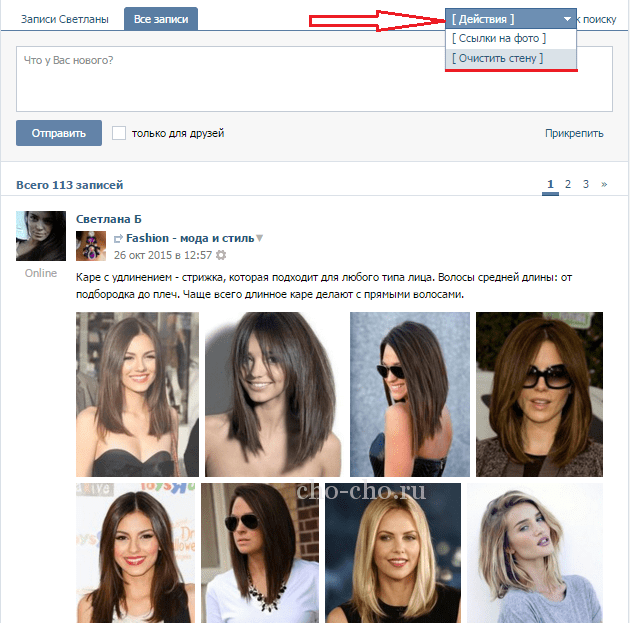
С развитием технологий развиваются и социальные сети, а также возможности, которые открываются перед пользователями. Недавно появилась возможность закреплять записи на стене. Данные записи всегда будут находиться в верхней части вашей стены, вне зависимости от того, сколько записей вы делаете в течение дня. Давайте разберемся, как закрепить запись в Контакте.
Закрепляем запись
Стоит помнить, что закрепить можно только пост, который был опубликован вами и на вашей страничке. Делается это следующим образом:
- Выбираем подходящий пост или сообщение на вашей стене. Если у вас нет подходящего опубликованного поста, то можно его опубликовать и сразу же закрепить на странице.
- Нажимаем на дату размещения вашей записи. В появившемся окне ищем надпись «Закрепить» — она будет находиться в самом низу. Нажав на нее, вы закрепите сообщение на страничке.
- Перезагружаем страничку, нажав F5 или щелкнув «Моя страница».
- Все! Дело сделано. Как видите, это совсем просто.

Открепляем запись
Если вы хотите закрепить новую запись, то старую необходимо открепить. Для этого также нажимаем на дату публикации и выбираем «Открепить». Таким образом запись будет откреплена от вашей страницы, теперь можно прикрепить другую, используя методику, описанную выше.
Также необходимо учитывать тот факт, что закрепить или открепить можно только один пост или запись за один раз.
Быстрый способ прикрепить альбом к записи вконтакте. Размещение фотографий на стене Публикация изображений в сообществе
Большинство людей примерно понимают, как менять главную страницу профиля или добавлять снимки в собственные альбомы. Однако когда речь идет о самой стене ВК, многие теряются, не понимают, как прикрепить туда то или иное изображение. В этом нет ничего сложного.
Ниже приведена инструкция, которой необходимо придерживаться.
Кстати, таким же образом отправляется картинка в ленту другу. Это может быть ваш совместный снимок, открытка или любая фотография, которая покажется уместной.
Закрепление фотографии на странице
После того как изображение было добавлено, его можно с легкостью закрепить. Это делается, чтобы новые записи на стене не сдвигали фото вниз по списку. Таким образом, оно всегда будет на виду, пока вы не решите открепить его.
Для закрепления фотографии, выберите контекстное меню в виде трех точек в верхнем углу записи.
Там можно найти пункт «Закрепить», благодаря которому любое изображение сразу поднимется на самый верх вашей стены. Возле него появится соответствующая запись.
Таким же образом можно и открепить фотографию.
Изначально нужно открыть свои изображения, найдя там все альбомы. Это можно сделать в меню «Фотографии» на основной странице ВК.
Выберите нужный альбом и зайдите в него. Для этого кликните на обложку этой коллекции фотографий. После того как вы попадете внутрь самой папки, скопируйте ссылку в строке браузера.
Кнопкой «отправить» вы размещаете его на свою стену.
В социальной сети ВКонтакте альбомы выполняют важную роль, предоставляя пользователям возможность сортировать данные по различным категориям. Далее мы расскажем обо всех нюансах, которые нужно знать для добавления нового альбома в каком-либо разделе сайта.
Процесс создания альбома ВКонтакте, вне зависимости от типа папки, является идентичным как в случае с персональной страницей, так и сообществом. Однако сами альбомы все же имеют несколько отличий друг от друга.
Вариант 1: Фотоальбом
В случае добавления нового альбома с изображениями вам предоставляется возможность сразу же указать название и описание. Более того, также во время создания могут быть установлены особые параметры приватности, исходя от ваших требований.
Для лучшего понимания процесса создания альбома и дальнейшего добавления содержимого ознакомьтесь со специальной статьей на нашем сайте.
Вариант 2: Видеоальбом
Во время добавления нового раздела с видеороликами вам предоставляется несколько меньшее количество возможностей, ограниченное лишь названием и некоторыми параметрами приватности. Однако как бы то ни было, этого вполне достаточно для подобной папки.
Однако как бы то ни было, этого вполне достаточно для подобной папки.
Как и в случае с фотоальбомами, процесс создания новых альбомов для видеозаписей нами был максимально подробно рассмотрен в другой статье.
Процедура добавления альбома с музыкой выглядит немного проще.
Подобного рода музыкальные папки вы вполне можете создавать самостоятельно, ознакомившись со специальной инструкцией.
Мобильное приложение
Любому альбому ВК в мобильном приложении свойственны те же особенности, что и в полноценной версии сайта. Вследствие этого мы рассмотрим лишь процесс создания, преимущественно игнорируя заполнение папок содержимым.
Вариант 1: Фотоальбом
По далее приведенной инструкции вы можете добавить альбом не только в раздел с фотографиями на своей странице, но и в сообществе. Однако для этого также потребуются дополнительные права доступа к соответствующим возможностям.
На этом с фотоальбомами можно закончить.
Вариант 2: Видеоальбом
Добавление новых папок для роликов не сильно отличается от аналогичного процесса для фотоальбомов. Главными нюансами тут являются внешние отличия нужных элементов интерфейса.
Главными нюансами тут являются внешние отличия нужных элементов интерфейса.
Готово! Альбом с видеозаписями создан
Вариант 3: Музыкальный альбом
Мобильное приложение также позволяет добавлять к себе на страницу альбомы с музыкальным содержанием.
Чтобы избежать возможных проблем, вам следует проявить внимательность. Кроме того, мы также всегда готовы ответить на вопросы в комментариях.
Многие интернет-пользователи работают с социальными сетями. Например, в России популярен сервис «ВКонтакте». На этом сайте у юзеров полно возможностей. Скажем, тут можно слушать музыку и смотреть фотографии. И даже создавать плейлисты и фотоальбомы. Но как прикрепить альбом к записи «ВКонтакте» при необходимости? Ответ на этот вопрос будет дан ниже. На самом деле все проще, чем кажется. Главное — понять, какой именно объект хочется прикрепить к сообщению.
Что можно присоединить
Задумываясь над тем, как прикрепить альбом к записи в социальной сети «ВКонтакте», нужно в первую очередь понять, о каком именно объекте пойдет речь. От этого многое зависит.
От этого многое зависит.
На данный момент можно осуществить прикрепление таких альбомов:
- музыкальных;
- видео;
- с фотографиями.
Дополнительно в сообщения можно вставить отдельные фото, видео и аудио, а также подгрузить разнообразные документы. Например, в формате.doc.
Важно: фото и видеоальбомы прикрепляются одинаково.
Фотоальбом
Как прикрепить альбом к записи «ВКонтакте»? Для начала выясним, каким образом себя вести, если речь идет о прикреплении архива с фотографиями.
Инструкция по достижению необходимой цели будет иметь следующий вид:
- Открыть в VK свой профиль. Там нужно пройти авторизацию.
- Зайти в «Мои фото» — «Фотоальбомы».
- Выбрать архив с фотографиями, который хочется подгрузить.
- Скопировать строчку из адресной строки с ID фотоальбома.
- Начать написание сообщения в «Диалогах» или на стене.
- Вставить скопированную в буфер обмена адресную строчку.
После проделанных действий фотоальбом будет прикреплен к сообщению.
Важно: если нужно прикрепить несколько альбомов, придется каждый раз проделывать описанные действия, но перед вставкой очередного адреса старый в логе письма стирают.
Создание плейлиста
А как прикрепить музыкальный альбом к записи «ВКонтакте»? Для начала придется создать плейлист. Именно его можно весьма быстро отправить своим друзьям или опубликовать на стене.
Чтобы добиться соответствующего результата, потребуется:
- Открыть в социальной сети «ВКонтакте» раздел «Моя музыка».
- В верхней части окна нажать на кнопку «Создать плейлист».
- Задать параметры архива аудио и добавить треки.
- Сохранить изменения.
Вот и все. Теперь можно говорить о том, что музыкальный альбом создан. Но что дальше?
Прикрепление музыки
Как прикрепить к сообщению плейлист? Для этого пользователь «ВКонтакте» должен:
После подтверждения действий операция будет завершена. Она не предусматривает никаких особых навыков и знаний.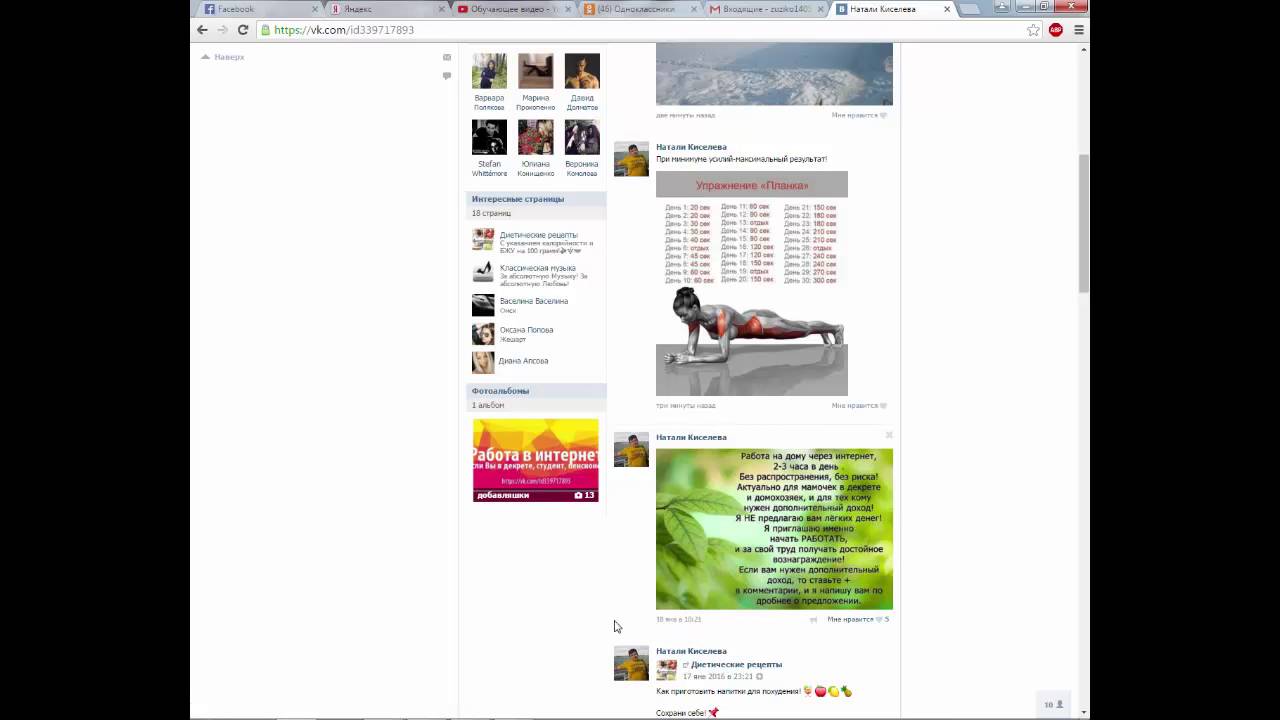
В контакте можно обмениваться фотографиями через сообщения, а также прикрепить их к определенной записи на странице. Сегодня мы расскажем, как прикрепить альбом к записи Вконтакте, и вы сможете самостоятельно сделать все необходимое.
Методы прикрепить альбом на стену в ВК
В статье рассматривается два основных способа, которые дают возможность прикреплять изображения, давайте ознакомимся с каждым. Пользователь сможет выбрать для себя подходящий способ.
С мобильного устройства
В начале зайдите на сайт Вконтакте, откройте свою страницу, пройдите процесс авторизации. Далее перейдите во вкладку “Фотографии”, переключитесь на вкладку “Альбомы”, если потребуется, создайте новый альбом. В правом верхнем углу расположен плюсик, нажмите на него, далее напишите название альбома и настройте его приватность.
Расположите в альбоме нужные фотографии. Если не знаете, как это сделать, то следуйте следующей инструкции. Откройте сборник снимков, в верхнем правом углу нажмите кнопку “Добавить фото”.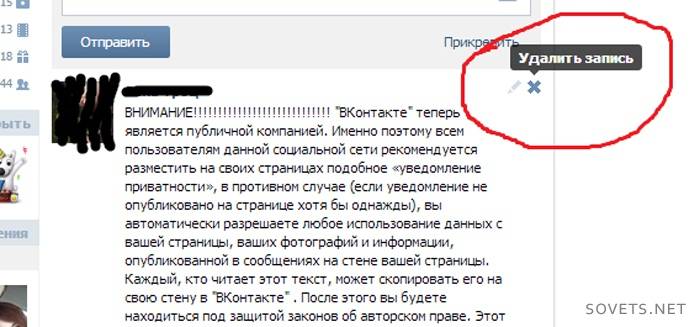 Выберите с галереи нужные фотографии, дождитесь загрузки в выбранную папку, нажмите кнопку “Сохранить”. Если фото нужно загружать с другого носителя, воспользуйтесь usb-шнуром или картой памяти для загрузки файлов.
Выберите с галереи нужные фотографии, дождитесь загрузки в выбранную папку, нажмите кнопку “Сохранить”. Если фото нужно загружать с другого носителя, воспользуйтесь usb-шнуром или картой памяти для загрузки файлов.
Теперь сделайте копию ссылки на готовый пакет фотографий и перейдите на запись, к которой нужно прикрепить фото. Создайте новую запись, под постом вставьте скопированную ссылку. Теперь кликните кнопку “Отправить”. Под записью вы увидите обложку альбома. Это весьма удобный способ прорекламировать свою продукцию или услуги. Также таким способом для обмена информацией могут пользоваться участники разных групп и сообществ.
С ПК
Для прикрепления альбома пользователю нужно сделать такие действия:
- вначале стоит скопировать ссылку на выбранный альбом, зайдите во вкладку “Фотографии”:
- Выберите альбом, который хотите прикрепить, щелкните на него правой кнопкой мышки, откроется контекстное меню. В данном разделе выберите пункт “Копировать ссылку”.

- Теперь откройте свой профиль, создайте новую запись (в поле “Что у вас нового?”).
- Теперь вставьте ссылку на скопированный объект, после данной процедуры должна показаться обложка альбома.
- Нажмите клавишу “Отправить”. Теперь альбом прикрепится на стену.
По желанию пользователь сможет добавить описание альбома. Учтите, стоит писать текст после публикации альбома (если напишете сразу, кроме фото в посте будет видна ссылка на них). Кликните на “…” выберите “Редактировать”.
После добавления надписи нажмите кнопку “Сохранить”. Если сделали всё правильно, ваша запись будет иметь такой вид:
Возможные проблемы
Какие сложности могут возникнуть во время прикрепления фотоальбома? В основном все получается с первого раза, но иногда из-за того, что устройство не поддерживает формат фото или размер альбома превышает допустимую норму, он может не прикрепится к записи. Внимательно нужно следить за тем, чтобы случайно к записи не были прикреплены ненужные изображения.
Внимательно нужно следить за тем, чтобы случайно к записи не были прикреплены ненужные изображения.
Также если сеть интернет работает с перебоями, во время процедуры что-то может пойти не так, и снимки не прикрепятся. Перед процессом обязательно проверьте качество интернет-соединения. Если во время прикрепления со стационарного компьютера будет отключена электроэнергия, то все внесенные изменения могут не сохранится, и всю процедуру нужно будет выполнять заново. Во избежание таких проблем лучше постоянно сохраняйте изменения, не делайте одну и ту же работу дважды, экономьте время.
Как видите, прикрепить файл к записи пользователь сможет самостоятельно без посторонней помощи. Прикрепляйте к публикациям снимки и пусть ваши друзья знают о ваших новостях. Надеемся статья станет вам полезной.
Здравствуйте, дорогие читатели сайт.
Начнем с размещения на личной страничке, потом поговорим о сообществах, уделим внимание публикации с телефона и в конце узнаем, как быстро выложить в ВКонтакте материалы из Инстаграм.
Есть несколько вариантов такого размещения: на стене, в разделе фотографии, в альбоме и установив аватарку. Вам могут пригодиться некоторые из них или все. Разберем каждый способ отдельно.
На стене
Чтобы прикрепить изображение к публикации, под текстом нажмите на значок фотоаппарата. Можно выложить графику и без сопроводительного сообщения, но так делается редко.
В проводнике на компьютере выберите необходимый файл. Или же сделайте снимок в реальном времени, он появится под новой записью. Нажмите «Отправить». Готово, новый материал опубликован на стене.
На странице
Переходим в соответствующий пункт меню.
Нажимаем на кнопку «Добавить фотографии». Выбираем один или несколько файлов в проводнике, открываем их. Теперь можно внести определенные корректировки:
- сделать описание,
- повернуть,
- открыть фоторедактор,
- при необходимости удалить.
Все это делается с помощью пиктограмм на каждой миниатюре.
После окончания обработки подтверждаем свое желание опубликовать изображения на сайте.
Теперь увидеть их можно в своем аккаунте в соответствующем разделе.
В альбоме
Если вы еще не знаете, что графику можно хранить в отдельных папках, читайте статью о том, как создать альбом в ВК. Если у вас уже есть готовые каталоги, после загрузки фоток с жесткого диска можно выбрать не «Опубликовать на моей странице», а «Добавить в альбом».
В открывшемся окне выберите место, куда нужно переместить файлы.
Основное фото профиля
Наведите курсор на текущее изображение, всплывет меню. Выберите «Обновить фотографию».
Здесь можно сделать моментальный снимок или загрузить уже готовый с компьютера. Когда загрузка завершится, подтвердите свой выбор кнопкой «Сохранить и продолжить» или вернитесь назад и подберите другой вариант.
В конце определите область для маленькой аватарки, которая будет показываться рядом с вашими сообщениями и в списке друзей у других пользователей. Сохраните изменения.
Сохраните изменения.
Добавляем фотографию в сообщество
Если вы являетесь создателем или администратором сообщества, то размещение графического контента – обязательная часть работы по его наполнению. Здесь, как и в личном профиле, есть несколько вариантов публикации материалов: на странице, в альбоме, изменение главной миниатюры.
И применять мы будем те же приемы. Сначала переходим в раздел основного меню «Группы», «Управление» и идем в сообщество, которое планируем редактировать.
Чтобы опубликовать новость с картинкой на стену, напишем текст в поле «Добавить запись» и прикрепим графический файл. Для этого жмем по пиктограмме, изображающей фотоаппарат. Выбрать можно из имеющихся на личной странице материалов или загрузить с ПК. Когда загрузка завершится, отправляем контент на стену.
Чтобы создать и наполнить альбом группы, нужно перейти в меню «Управление», «Разделы» и добавить возможность публиковать фотки. Программа предлагает выбрать из 2 типов доступа – открытого и закрытого.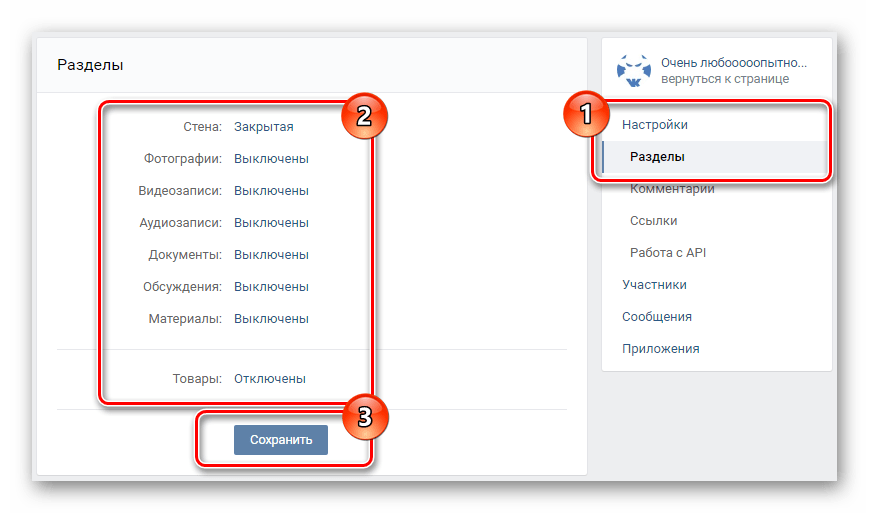 В первом случае размещать фотографии могут все участники группы, во втором – только администраторы. Сохраняем настройки и идем дальше.
В первом случае размещать фотографии могут все участники группы, во втором – только администраторы. Сохраняем настройки и идем дальше.
Здесь можно загрузить изображения в основной каталог, созданный автоматически или перейти во вкладку «Все фотографии» – «Создать альбом».
После этого можно загрузить снимки, сохраненные на жестком диске. Для этого зайдите в альбом и нажмите на «Добавить фотографии» или перетащите мышкой документы из папки на компьютере.
Чтобы поменять «лицо» группы, загрузите снимок на основную страницу.
Загружаем фото в ВК через телефон
Часто снимки делаются на камеру мобильного устройства. Редко кто носит с собой цифровой фотоаппарат. Поэтому нет смысла перекидывать данные в компьютер, проще разместить их в социальной сети прямо с гаджета.
Чтобы опубликовать фотки с Айфона или мобильного устройства на Android, зайдите в официальное приложение соцсети. Откройте меню, нажав на три точки в углу экрана, и перейдите по ссылке «Фотографии». Нас интересует вкладка «Альбомы». Идем туда.
Нас интересует вкладка «Альбомы». Идем туда.
Если нужно – создаем новую папку, если нет – добавляем файлы в уже имеющуюся. Для этого жмем на плюсик и затем на подходящий вариант: «Загрузить из галереи» или «Сделать снимок».
Аналогичным образом можно загружать фотографии в мобильной версии браузера.
Официальная программа для мобильных дает еще одну интересную возможность – публиковать снимки в историю ВКонтакте. Для этого нужно открыть новости и вверху экрана нажать на свою аватарку с плюсиком или на фотоаппарат.
Если программа делает запрос, разрешите ей доступ к камере. Затем нажмите на большой кружок внизу экрана и сделайте снимок. История будет показываться друзьям и подписчикам в течение суток.
Публикация изображений в сообществе
Чтобы добавить фото в группу, перейдите в нее. Под основной информацией должен быть блок «Фотографии». Заходим туда, выбираем вкладку «Альбомы». Открываем тот, который хотим пополнить, и при помощи плюсика в углу подгружаем графические материалы из галереи или делаем снимок в реальном времени.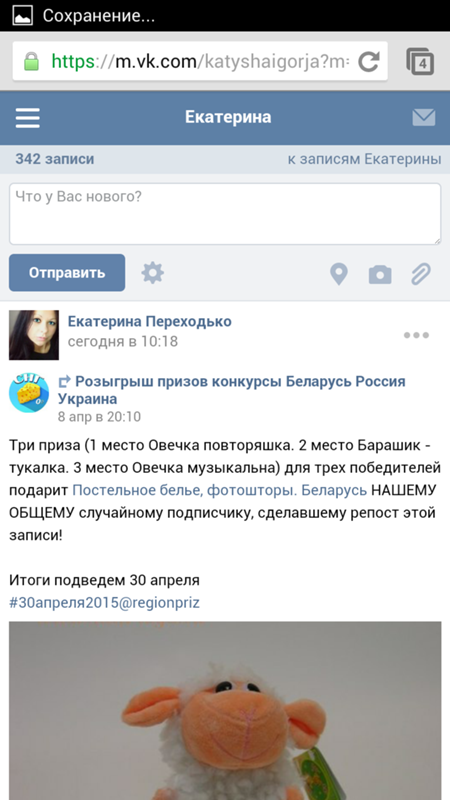
Публикуем фото через галерею
Того же результата можно достичь, если зайти в папку, где хранятся изображения на телефоне. Отметить «птичками» файлы, которые нужно отправить в VK, нажать на значок вверху экрана. У меня он выглядит так, как на скриншоте.
Автопостинг из Инстаграм в ВК
И напоследок, как я и обещала, маленькая хитрость для поклонников Instagram и VK. Открываем свой профиль ВКонтакте, под основной фотографией жмем «Редактировать». В меню справа идем в «Контакты».
Внизу окна видим надпись «Интеграция с другими сервисами». При нажатии на нее появятся социальные сети, с которыми можно связать профиль в ВК.
Я уже ввела свои данные, поэтому мне предлагают настройки передачи материалов. Рекомендую поставить отметку напротив надписи «Не импортировать (только с хэштегом)». Тогда не все посты будут автоматически передаваться из Инстаграм в ВК, а только те, где будет хэштег #vk – для импорта в заранее выбранный альбом, #vkpost – для публикации на стене.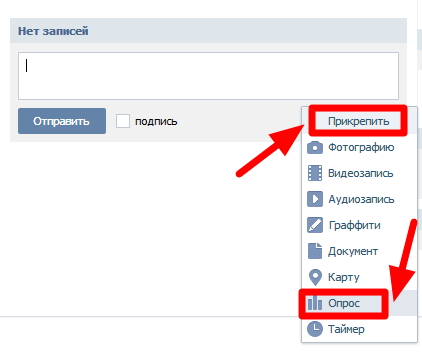
Сохраняйте результат и испытывайте новые возможности. Если что-то идет не так, вы в любой момент можете отключить эту функцию.
Заключение
Сегодня мы рассмотрели много способов опубликовать фотографию ВКонтакте. Выбирайте подходящие и удобные для вас, получайте множество лайков к своим постам, наполняйте и . Делитесь своими впечатлениями от полученной информации в комментариях, задавайте вопросы. А я прощаюсь с вами, но знаю, что впереди много интересных встреч.
Как в вк на стену друга отправить фото
Как в ВК добавить фото с компьютера или телефона
ВКонтакте — это та социальная сеть, где пользователи по достоинству смогут оценить фотографии. А количество лайков (кликнутых символических сердечек) засвидетельствует востребованность каждого изображения, выложенного на личной странице. Загрузить фотографии в соцсеть можно и с персонального компьютера, и с мобильного телефона.
Особенно популярен второй способ, потому что позволяет, не теряя времени и даже пребывая в пути, делиться новостями со своими друзьями моментально.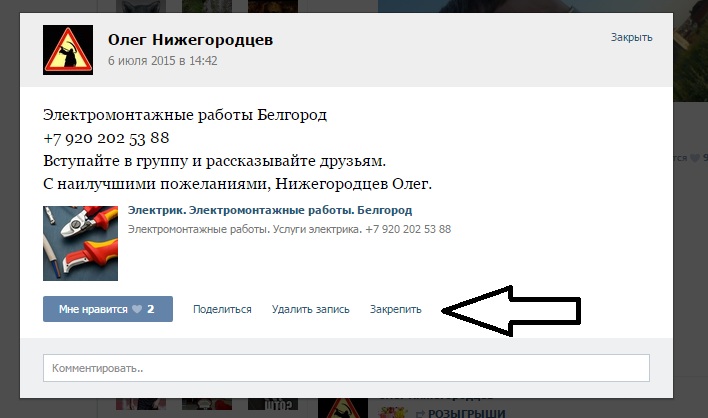 Кроме этих двух основных способов, помогающих понять «откуда залить», существуют несколько дополнительных, необходимых для «куда выложить». Мы рассмотрим, как в ВК отправить фото в сообщение для друга, в раздел «Мои фото», поместить на стену себе или товарищу либо отправить в группу.
Кроме этих двух основных способов, помогающих понять «откуда залить», существуют несколько дополнительных, необходимых для «куда выложить». Мы рассмотрим, как в ВК отправить фото в сообщение для друга, в раздел «Мои фото», поместить на стену себе или товарищу либо отправить в группу.
Загрузка фотографий с компьютера
Данный способ не самый быстрый. ПК не всегда находится под рукой, к нему ещё надо добраться, запустить, подключиться к интернету, подсоединить фотоаппарат или смартфон и только потом можно скинуть фотоновость на свою страницу, а «горячий» снимок за это время может изрядно поостыть. Но всё же с помощью ПК фотографии более удобно редактировать, сжимать, создавать коллаж и выкладывать в сеть с других устройств, не имеющих выхода в сеть.
Отправляем в сообщении
Печатные слова, подкреплённые фотофактами, весомее. Поздравление, имеющее изображение, ценнее. Поэтому всегда хочется к каждому сообщению приложить фотографию. И сделать это проще простого:
- После входа в свой аккаунт ВКонтакте надо выбрать раздел «Сообщения».

- Откроется вся история переписки. Из этого перечня надо выбрать необходимого абонента и кликнуть по нему.
- Появится история переписки с данным абонентом, а внизу экрана будет находиться поле для написания текста.
- Прикрепить изображение к сообщению можно двумя способами: нажав на иконку фотоаппарата (справа) или на рисунок скрепки (слева). Первый: фотография загружается непосредственно с компьютера, флешки или другого устройства, подключённого к ПК. Второй: откроется меню, из списка которого надо выбрать верхнюю позицию «Фотография», и снимок получится загрузить только тот, что уже предварительно залит в фотоальбом на личной страничке «ВК».
- Чтобы отправить изображение другу, достаточно нажать на клавиатуре «Enter» или кликнуть по изображению бумажного самолётика справа от сообщения.
Также сообщение с фотографией можно отослать по другому алгоритму. Например, если с каким-то человеком ещё не велась переписка.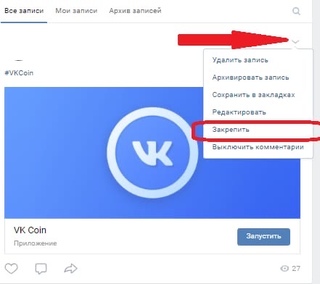
- Сначала требуется выбрать товарища из списка «Друзья» (находится ниже раздела «Сообщение») или воспользоваться строкой поиска, если абонент не находится в этом перечне.
- Затем следует перейти на страницу выбранного пользователя ВК и под его аватаркой нажать кнопку «Написать сообщение».
- Откроется дополнительное окно, в котором надо набрать текст письма, нажать на символ фотоаппарата (слева внизу) и прикрепить фотографию (но только ту, что уже находятся в личном кабинете «ВК» в разделе «Альбом»).
- Осталось нажать кнопку, чтобы отправить изображение с текстом или без него абоненту.
Этими способами можно отослать одну или много фотографий сразу, имеющих любое качество.
Как прикрепить изображение на стену
Прикрепить фотографию на стену можно себе или другому человеку.
Для размещения снимков у себя на стене, достаточно её просто загрузить в личный аккаунт:
- Сначала надо нажать на раздел «Фотографии», а потом кликнуть кнопку «Добавить фотографии».

- Затем последует предложение выбрать файлы на диске компьютера или подключённого к нему устройства, откуда будет произведена загрузка изображений в личный аккаунт.
- Всё, личная страница после загрузки будет пополнена новым объектом, который скопируется на стену после нажатия на кнопку «Опубликовать на моей странице».
Чтобы разместить фотку на чужой стене, необходимо:
- Зайти в профиль нужного человека.
- Найти на его стене надпись «Добавить запись» и нажать её.
- После этого кликнуть по символу фотоаппарата (слева под полем записи) и нажать кнопку «Отправить».
Следует учесть, что владельцы многих «стен» ограничили к ним доступ. Поэтому публиковать фотографии в чужих страницах получится не всегда. Также размещать изображение на открытых страничках можно только после того, как они будут сначала закачаны в личный аккаунт. Напрямую с компьютера – не получится.
Заливаем фотку в группу
Чтобы поделиться своими фотоновостями с большим количеством друзей одновременно, можно организовать группу или войти в какое-нибудь сообщество:
- Выбираем в меню раздел «Группы» и кликаем по интересующему сообществу.

- Находим пустое поле «Добавить запись» и кликаем по ней.
- Нажимаем значок фотоаппарата.
- Добавляем фотографии из своего аккаунта и отсылаем в сообщество кнопкой «Отправить».
Теперь вся группа людей, входящих в данное сообщество, может посмотреть размещённую фотографию, и каждый участник сможет скачать её себе на компьютер.
Как сохранить изображение в «Мои фото»
Чтобы подстраховать какие-нибудь снимки, можно их дополнительно сохранять в интернете. Например, в соцсети ВК. Здесь они не будут портиться (как на лазерных дисках), им не грозит потеря (как на флешке), все фотографии сохранятся в целости и невредимости.
Загрузить снимки в личный аккаунт можно так же, как выше описано в способе «Прикрепить изображение на стену». Лишь в конце не надо нажимать кнопку «Опубликовать на моей странице».
Загрузка с телефона
Все вышеописанные способы размещения фотографий в соцсети можно произвести и при помощи мобильного устройства. Для этого подойдёт смартфон или планшет с ОС Андроид или Айфон, а также кнопочный гаджет. Главное условие – чтобы на устройство можно было установить мобильное приложение и телефон имел функцию выхода в интернет.
Для этого подойдёт смартфон или планшет с ОС Андроид или Айфон, а также кнопочный гаджет. Главное условие – чтобы на устройство можно было установить мобильное приложение и телефон имел функцию выхода в интернет.
Весь алгоритм размещения фотоснимков остаётся прежним, лишь немного поменяется расположение кнопок из-за особенностей мобильной версии сайта.
В сообщении
Чтобы прикрепить снимок к сообщению необходимо:
- После входа в личный аккаунт выбрать раздел «Сообщения» или «Друзья».
- Найти собеседника или выбрать нового при помощи поиска и нажать кнопку «Написать сообщение».
- Под ним кликнуть изображение скрепки.
- В новом открывшемся окне выбрать снимки с гаджета при помощи «Обзора» или кнопки «Загрузить фотографии», которые находятся в личном аккаунте.
- На предыдущей странице, куда система автоматически возвратит клиента, нажать кнопку «Отправить».

Всё, письмо с прикреплёнными снимками уйдёт адресату ВК.
Также можно сделать свежий снимок или несколько фотографий, нажав на иконку фотоаппарата, и отправить другу, предварительно выбрав размер изображения.
Прикрепить изображение на стену
Чтобы прикрепить изображение на свою стену, следует выполнить такие действия:
- Выбрать раздел «Фотографии».
- Кликнуть пустое поле «Что у Вас нового?».
- Нажать под этим полем изображение скрепки, добавить снимки по схеме, описанной выше, и нажать кнопку «Отправить».
Можно загружать и свежие фотоснимки, используя иконку фотоаппарата (эти действия также описаны в предыдущем разделе).
Чтобы прикрепить снимок на чужую стену, необходимо:
- Зайти в чужой профиль, найти поле для сообщений и нажать под ним иконку скрепки.
- Затем, по привычному сценарию, прикрепить изображения (пригодится как собственная галерея картинок, так и свежий снимок) и нажать кнопку «Отправить».

Изображение будет размещено на стене абонента.
Отправляем в группу
Чтобы разместить фотку в сообществе, необходимо:
- Выбрать раздел «Группы».
- В списке групп найти интересующую.
- С помощью встроенного поисковика следует найти необходимое изображение или сделать новый снимок в той последовательности, которая описана выше (в предыдущих пунктах).
Все участники сообщества увидят фотографии.
Как сохранить в разделе «Мои фото»
Эта функция актуальна для переброса уже имеющихся снимков с телефона в соцсеть или для быстрого сохранения только что отснятого материала.
В первом случае надо:
- Зайти в раздел «Фотографии».
- Нажать последовательно кнопки «Мои альбомы» и «Добавить новые фотографии».
- Или кликнуть «Создать альбом».
- Загрузить выбранные файлы или сделать свежие снимки при помощи иконки фотоаппарата, как описано выше.

Вот и весь процесс загрузки картинок в социальную сеть ВК.
Теперь их можно выставлять на голосование и получать лайки. Также на снимки получится ставить различные ограничения, чтобы ненужный человек не смог их увидеть, сделать пост или оскорбительное описание.
Польза «ВК»
Как бы ни критиковали социальные сети за вызываемую ими зависимость, всё же ВКонтакте имеет и свои преимущества. Не стоит в соцсетях видеть только плохое. Есть и положительные моменты и их много. Это и возможность хранить снимки, когда есть угроза их потери (например, переполненная флешка), и быстрая передача визуальной информации (например, расписание поездов), и ещё много чего. Даже половина полезных функций не придёт в голову тому, кто ни разу не пользовался этим способом обмена данных.
Видеоверсия
Научиться быстро загружать фотки в необходимые разделы «ВКонтакта» и не путаться в кнопках поможет рабочий видеоролик и практическое повторение происходящего на экране. Это поможет быстро закрепить знания и зарождающиеся навыки. Повторение – мать учения.
Это поможет быстро закрепить знания и зарождающиеся навыки. Повторение – мать учения.
Как Вконтакте добавить запись на стену друга
Как Вконтакте добавить запись на стену другаХотите привлечь внимание друга Вконтакте к какому-либо вопросу? Можно написать личное сообщение, а можно оставить сообщение, либо картинку, фотографию, музыку, да что угодно, на стене друга, тогда это увидят еще и другие пользователи! То есть, запись на стене друга можно использовать для создания дискуссии не только с этим другом, другое дело, что друг может посоветовать Вам воспользоваться для этого своей стеной, но не суть! Поговорим о том, как же добавить запись на стену друга в вк!
Как Вконтакте добавить запись на стену друга
Прежде всего, необходимо, чтобы стена была открыта, если же пользователь закрыл свою стену в настройках от всех, в том числе и от друзей, то не получится оставить запись на его стену. Итак, чтобы добавить запись на стену друга, необходимо:
Итак, чтобы добавить запись на стену друга, необходимо:
- Зайти на страницу к другу, написать сообщение и нажать на кнопку Отправить
- Также можно отправить другу фотографию, видео- или аудиозапись. Для этого необходимо нажать на соответствующий значок под сообщением, выбрать песню из списка, например, и нажать на кнопку отправить
- Запись будет мгновенно добавлена на стену друга и другие друзья также увидят ее!
Фото на стену в ВК
Прикрепить фото на стену в ВК — дело простое и быстрое. Нужно только знать некоторые нюансы, чтобы любое изображение с легкостью занимало своё законное место.
Инструкция
Прикрепление фото на стену
Если Вы хотите, чтобы максимальное число юзеров быстро увидели Вашу самую красивую фотографию, закрепите её на стене. Вот краткое руководство:
- Залогиньтесь в ВК, войдите в раздел «Моя страница».
- Найдите начало стены, где есть надпись «Что у Вас нового?».

- Кликните по текстовому полю, обратите внимание на иконки добавления различных файлов. Выберете иконку с фотоаппаратом, символизирующую изображение.
- В открывшемся окне найдите нужную картинку. Её можно взять в одном из альбомов, загрузить с ПК или мобильного устройства. Кроме того, можно сделать фотографию с помощью web-камеры.
- После щелчка по изображению начнется его автоматическая загрузка. При необходимости, к картинке можно добавить текст. Затем фотография отправляется на стену.
- В опубликованной записи найдите знак троеточия и кликните по нему. В открывшемся меню щелкните по пункту «Закрепить». Теперь изображение будет закреплено в верхней части ленты.
Внимание! Аналогичным способом можно выложить картинку на стену другу. Это может быть смешное изображение или совместное фото.
Вместе с текстом оригинального содержания оно станет прекрасным сюрпризом для хозяина странички. Но закрепить картинку, конечно же, не удастся. Это сможет сделать только владелец профиля.
Прикрепление альбома на стену
Также в ВКонтакте можно сделать пост, который содержит не одно изображение, а целый альбом. Вот небольшая инструкция по созданию и закреплению такой записи:
- Войти в раздел с фотографиями в своём профиле.
- Найдите нужный альбом и щёлкните по его обложке.
- Когда войдёте в альбом, скопируйте всё содержимое в адресной строке браузера.
- Вернитесь на свою страничку, пролистайте её до места, где указана надпись «Что у Вас нового?».
- В окно вставьте скопированный из адресной строки текст. Начнется автоматическая загрузка альбома.

- Нажав на кнопку «Отправить», разместить альбом на стене.
- Нажать на значок троеточия в верхней части записи, выбрать пункт «Закрепить». Щёлкнув по нему, Вы прикрепите альбом к записи в самом верху своей стены.
Выполняя эти несложные указания, можно быстро прикрепить к своей странице одиночное изображение или целый альбом. Так Вы сможете показать свои фотографии максимальному числу пользователей, а также всегда держать их на виду.
« Предыдущая запись Следующая запись »Как в контакте отправить открытку на стену друга с мобильного телефона — kak.hepcinatvp.ru
У кого-то из ваших друзей в сети намечается праздник? Узнайте, как поздравить его в Контакте.
Содержание статьи:
Подбираем поздравление
Отправить поздравление другу можно несколькими вариантами:
- личным сообщением;
- публично на страницу пользователя.

Личное поздравление
Если вы решили отправить поздравление через личную переписку, то в таком случае его никто, кроме получателя, не сможет увидеть.
Вариантов поздравлений довольно много: от простого поздравительного стихотворения до видеооткрытки. Вы можете подобрать красивое стихотворение/поздравление или же заранее подготовить открытку, музыкальное поздравление или слайд с поздравлением, а затем прикрепить его к сообщению.
Еще одним интересным вариантом поздравлений может быть видеопоздравление. Создать его можно на различных сайтах. В качестве примера можно воспользоваться сайтом cool-editor.com . Работать с приложением довольно легко. Вам необходимо выбрать подходящий ролик, загрузить и отредактировать фотоснимок и, добавив его в ролик, получить ссылку, которую следует отослать имениннику.
Публичное поздравление
В отличие от личного сообщения, поздравление, прикрепленное на стену пользователя, могут видеть все его друзья. Здесь также можно помимо текстового сообщения прикрепить видео-, аудиопоздравление или картинку/фотографию.
Генератор открыток
В социальной сети ВКонтакте присутствует довольно много различных приложений, с помощью которых можно сделать красивую открытку. Можно воспользоваться как готовыми вариантами, например, из приложения vk.com/app1803950 , так и своими собственными, которые можно загрузить с помощью кнопки «Добавить» в этом же приложении.
Создать свою открытку на компьютере помогут различные сайты. Например, на сайте sdelat-otkritku.ru можно сделать как обычную, так и музыкальную открытку.
Помните, какое бы поздравление вы ни выбрали, оно должно быть уникальным и сделанным от чистого сердца. Тогда оно будет по-настоящему оценено. Не стоит копировать большие стихотворения из Интернета, можно написать просто пару строк, с помощью которых выразить свое отношение к человеку.
Подарки
Дополнительную информацию можно найти в разделе .
Приложение “Открытки ВКонтакте! Поздравления на стену” одно из самых популярных приложений, позволяющих поздравить друзей, среди аналогичных проектов в социальной сети “ВКонтакте”.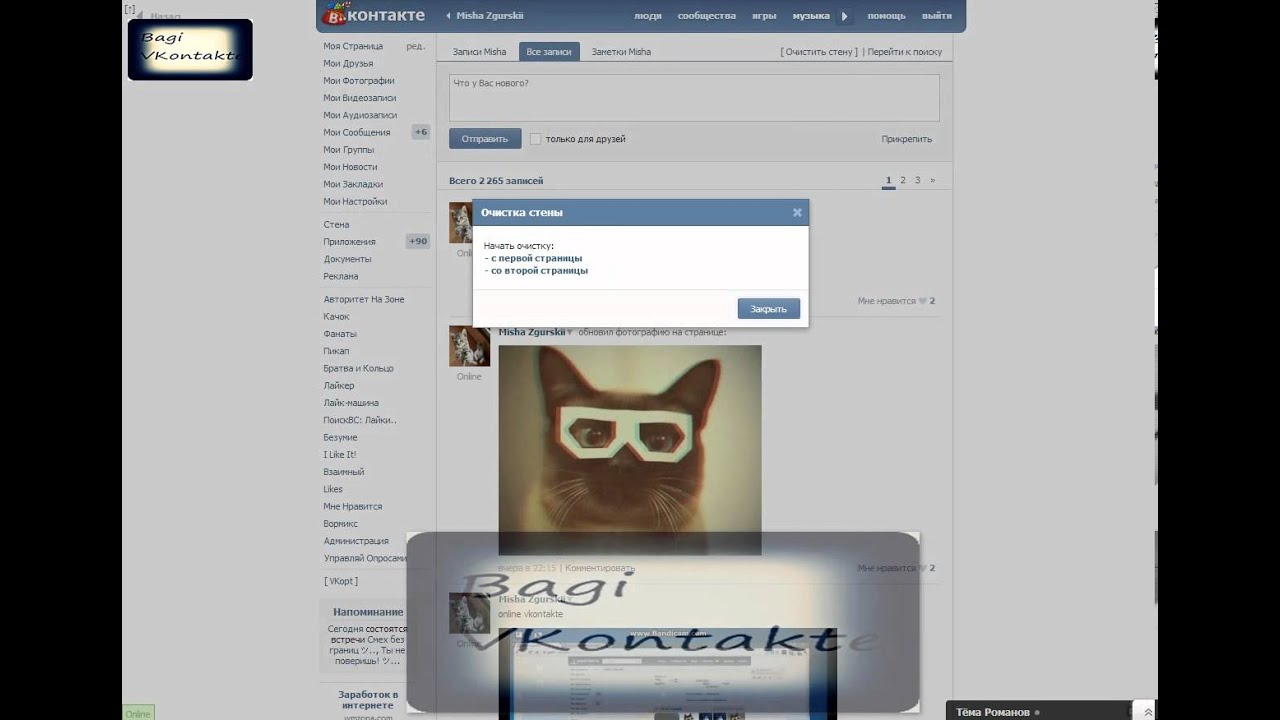 Аудитория приложения “Открытки ВКонтакте! Поздравления на стену” насчитывает четыре с половиной миллиона пользователей. При помощи этого невероятно простого и интуитивно понятного приложения любой пользователь сайта ВКонтакте может отправлять поздравительные открытки своим друзьям и знакомым прямо на их стены. Для этого нудно просто установить приложение “Открытки ВКонтакте! Поздравления на стену” на свою страницу.
Аудитория приложения “Открытки ВКонтакте! Поздравления на стену” насчитывает четыре с половиной миллиона пользователей. При помощи этого невероятно простого и интуитивно понятного приложения любой пользователь сайта ВКонтакте может отправлять поздравительные открытки своим друзьям и знакомым прямо на их стены. Для этого нудно просто установить приложение “Открытки ВКонтакте! Поздравления на стену” на свою страницу.
После этого со своей персональной страницы на сайте ВКонтакте нужно войти в приложение “Открытки ВКонтакте! Поздравления на стену”. В настройках приложения нужно разрешить ему публиковать на стенах. Вы увидите главную страницу приложения “Открытки ВКонтакте! Поздравления на стену”. В разделе “Категория” из списка выбрать необходимую категорию открыток. Потом нажать на надпись “Добавить получателя” и в открывшемся окне, начать вводить имя получателя, буквально с первых же букв, система подскажет вам имена и фамилии ваших друзей. Имя нужного человека необходимо выбрать мышкой и нажать на кнопку “Добавить”.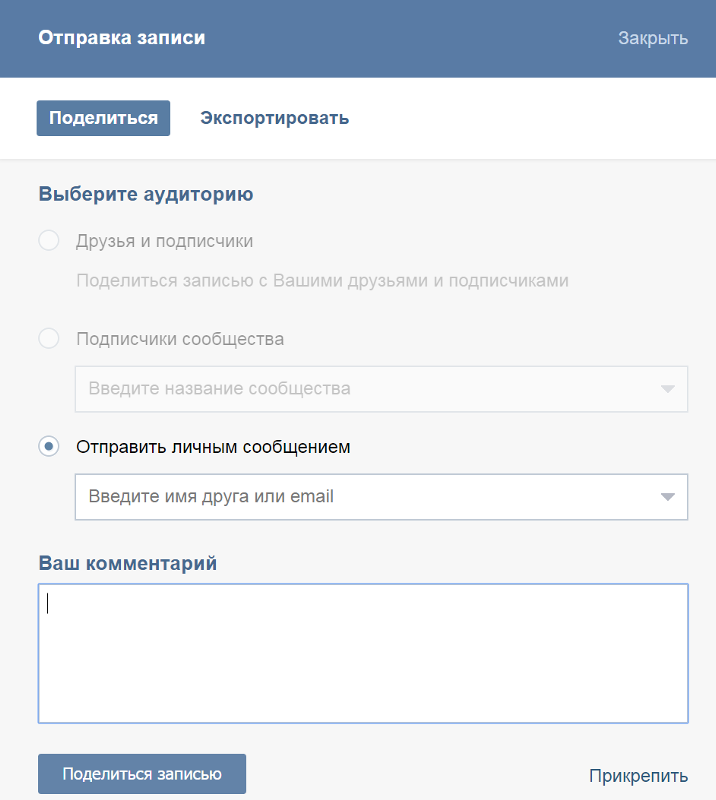
Далее, выбираем картинку из тех, которые представлены ниже, подтвердить ваш выбор, нажав еще раз на кнопку “Выбрать” в появившемся окошке и нажать на кнопку “Опубликовать на стене”, появится еще одно окно приложения “Добавление записи на стену”, в котором мы снова жмем на кнопку “Добавить запись”. Все – открытка появилась не стене вашего друга.
После того, как вы установите приложение на свою страницу, в меню “Добавить” на стене появится еще один пункт “Открытки”. Теперь, вы можете воспользоваться сервисом “Быстрая публикация открытки на стене пользователя”.
Можно также для публикации выбирать картинки не только среди предложенных, но и те, которые находятся в вашем компьютере. Для этого нужно выбрать вкладку “Загрузить фотографию с компьютера”. Нажать “выбрать фотографию для загрузки” и в появившемся окошке выбрать файл, который вы хотите отправить на стену вашего друга.
Поздравительная открытка «ВКонтакте» – прекрасный способ сделать приятный и уместный знак внимания тому, кого не можешь поздравить с праздником лично, или просто поднять настроение другу.
Вам понадобится
- — аккаунт «ВКонтакте»;
- — подходящая к случаю открытка – файл в формате PNG, JPG, GIF или любом другом по вашему выбору.
Инструкция
В меню, расположенном на вашей странице «ВКонтакте» вверху слева, выберите пункт «Мои сообщения» и кликните по нему. Выберите того собеседника, которому хотите отправить вашу открытку.
Щелкните по диалогу или сообщению из списка. В нижней части страницы перед вами (под диалогом) откроется окно для ввода нового сообщения. Под ним справа расположена кнопка «Прикрепить».
В окне для сообщения напишите любые свои поздравления и пожелания адресату открытки. Отправьте сообщение (для этого нажмите на синюю кнопку «Отправить» слева).
Аналогичным образом можно прикреплять к сообщениям музыкальные файлы, видеоролики, текстовые документы, географические карты и так далее. Можно также выбрать пункт «Подарок» в выпадающем меню и презентовать другу одну из симпатичных картинок, предлагаемых «ВКонтакте».
При желании можно использовать готовую открытку, взятую в одном из специализированных приложений социальной сети. Для этого в верхней синей панели на странице «ВКонтакте» выберите пункт «Игры». В открывшемся поисковом поле введите слово «Открытки». Выберите любое понравившееся приложение и щелкните по нему. В открывшемся окне нажмите «Запустить приложение». Теперь вы сможете подобрать подходящую открытку практически к любому случаю. Останется только повесить ее на стене друга.
Вам понадобится
- — аккаунт «ВКонтакте»;
- — подходящая к случаю открытка – файл в формате PNG, JPG, GIF или любом другом по вашему выбору.
Инструкция
В меню, расположенном на вашей странице «ВКонтакте» вверху слева, выберите пункт «Мои сообщения» и кликните по нему. Выберите того собеседника, которому хотите отправить вашу открытку.
Щелкните по диалогу или сообщению из списка. В нижней части страницы перед вами (под диалогом) откроется окно для ввода нового сообщения. Под ним справа расположена кнопка «Прикрепить».
В окне для сообщения напишите любые свои поздравления и пожелания адресату открытки. Отправьте сообщение (для этого нажмите на синюю кнопку «Отправить» слева).
Аналогичным образом можно прикреплять к сообщениям музыкальные файлы, видеоролики, текстовые документы, географические карты и так далее. Можно также выбрать пункт «Подарок» в выпадающем меню и презентовать другу одну из симпатичных картинок, предлагаемых «ВКонтакте».
При желании можно использовать готовую открытку, взятую в одном из специализированных приложений социальной сети. Для этого в верхней синей панели на странице «ВКонтакте» выберите пункт «Игры». В открывшемся поисковом поле введите слово «Открытки». Выберите любое понравившееся приложение и щелкните по нему. В открывшемся окне нажмите «Запустить приложение». Теперь вы сможете подобрать подходящую открытку практически к любому случаю. Останется только повесить ее на стене друга.
Источники:
- вконтакте как отправить открытку
Открытка – это универсальный способ поздравить друга или хорошего приятеля. Если вы от природы не являетесь оратором и рассказчиком, то лучше вам не экспериментировать со сложными писательскими или актерскими поздравлениями. Напишите поздравительную открытку и приложите ее к подарку.
Инструкция
Выбор подарка за вами. Если это традиционный конверт , его также стоит сопроводить открыткой. Почему? Если виновнику торжества таких подарков подарят несколько, на следующее утро он может не вспомнить, кто и сколько денег ему подарил (человеку ведь интересно). Дело в том, что на конвертах с деньгами не принято свое имя. А если вы при вручении заветного конверта развернете открытку , написанную вами же, и прочитаете поздравительный текст, у именинника будет достаточно времени разглядеть конверт и запомнить, кто его подарил.
В классическом своем виде открытка состоит из трех информационных блоков: вводной, описательной и заключительной частью.
Вводная часть является торжественным обращением к виновнику торжества. Обычно обращаются по и отчеству, особенно в том случае, если именинник старше вас. Однако к близкому другу вы можете обратиться и свойски (вроде «Санек», «Серега» и так далее).
Далее идет описательная часть, в которой вам нужно описать положительные характеристики человека, его успехи и достижения, некоторые из его биографии и многое другое, на что хватит фантазии. Это могут быть организаторские способности именинника, недюжинный ум, щедрость, работоспособность и так далее.
Все давно привыкли к тому обстоятельству, что настоящие печатные открытки, которые можно приобрести в отделении почты или киоске «Союзпечать», давно утратили свою актуальность. Такая ситуация произошла потому, что популярность интернета привела к массовому увлечению общества социальными сетями. Они словно огромные капканы поглощают все больше и больше народа, становясь частью жизни, в которой все, как в реальности: знакомства, общение, поздравления. Сегодня разберем один важный момент, касающийся поздравлений, а именно, ответим на вопрос, волнующий многих начинающих пользователей соцсети «В контакте» — как отправить открытку. Да, ту, что является виртуальным подарком со смыслом и по определенному поводу.
Способы передачи фотофайла (открытки)
Для того чтобы понять, как отправить открытку «В контакте», нужно не так уж и много вещей:
- Самое первое и, пожалуй, самое главное — это необходимость создания своего аккаунта в данной социальной сети, потому что не имея оного, невозможно вообще что-либо там сделать.
- Когда страница пользователя создана и даже имеется несколько подписанных на нее друзей, у новоиспеченного обладателя нового аккаунта появляются вопросы такого характера: как отправить открытку другу «В контакте», как разместить пост у себя на странице, почему у меня ничего не выходит.
- Отправить файлы в соцсеть извне, то есть, заранее скачав их на просторах интернета и имея в памяти своего компьютера, планшета или телефона.
- Второй способ — позаимствовать понравившуюся публикацию на чужой странице такого же пользователя обширной социальной сети.
А теперь остановимся на каждом варианте подробнее для того, чтобы разобраться, как отправить открытку «В контакте».
Отправка извне
Способ довольно-таки легкий. Для начала стоит определиться с тематикой открытки и, забив в любом поисковике соответствующий запрос во вкладке браузера «Картинки», выбрать наиболее подходящую к конкретному случаю. Скачать изображение на свой носитель, а затем, зайдя на страничку человека, которому предназначается сюрприз, нажать на вкладку «Личное сообщение». В правом нижнем углу есть значок скрепки. Он обозначает прикрепить файл. Нажав на него, просто ищите скачанную заранее открытку или файл, выбираете ее кликом, а затем отправляете. Все. Дело сделано. Теперь вы знаете, как отправить открытку «В контакте» с вашего носителя или скачанную из интернета.
Все получится
И в заключении хотелось бы отметить, что никогда не стоит бояться пробовать делать что-то новое, особенно в том, что касается социальных сетей. Помните, те кто придумывает и разрабатывает сайты, всегда заботятся о пользователях, стараясь максимально облегчить взаимодействие.
Материалы по теме:
- Краткая инструкция, как отправлять почту по электронной почте
Источник: www.olegshein.ru
Читайте также
Отправка фотографий в сообщениях Вконтакте
Пользователи ВК могут не только передавать текстовые сообщения, отправлять голосовые послания и созваниваться в реальном времени. Также они обмениваются своими фотографиями и самыми разными картинками. Вот примерный список того, что вы можете отправить другу
- Фото из вашего альбома ВК.
- Сохраненная картинка.
- Мгновенный снимок на веб-камеру компьютера или встроенную камеру мобильного телефона.
- Изображение, скопированное в буфер обмена.
- Фотография, находящаяся в памяти вашего компьютера или телефона.
- GIF документ и анимация.
- Любое изображение из сети ВК от различных групп, пабликов и других пользователей.
Всё это вы легко можете отправлять другу в сообщении, либо в групповой чат. Рассмотрим несколько самых простых способов поделиться картинкой/фотографией ВК.
Как отправить фото через сообщение – инструкция
Откройте диалог с пользователем и произведите следующие действия.
- Нажмите на значок булавки в левом нижнем углу диалогового окна.
- В появившемся контекстном меню выберите «фотография».
- Далее откроется меню, в котором вы можете выбрать любую фотографию со своей страницы. В том числе, из закрытых альбомов, сохраненных картинок и записей на стене.
Далее нужно, методом простого перехода по альбомам кликами мышки и пролистыванием колесика, выбрать изображение и щелкнуть на него левой кнопкой мыши, чтобы оно прикрепилось к текстовому сообщению. Это можно повторять многократно и прикреплять до 10-ти фото за один раз.
- Вверху этого же меню, есть кнопка «загрузить фотографию» для поиска и выбора графического файла, находящегося у вас на компьютере. В появившемся окошке укажите путь к файлу и выберите его для загрузки ВК и прикрепления к сообщению.
Там можно отправить JPEG или PNG фотографии, либо GIF анимацию.
- Ещё справа есть кнопка «сделать снимок». Нажав её, вы запустите веб камеру компьютера, ноутбука, планшета и сможете сфотографироваться в реальном времени. Фото сразу прикрепится к сообщению.
- Интерфейс сайта постоянно совершенствуется. Диалоговое окно ВК автоматически принимает любое изображение и сохраняет его внутрь нового сообщения. Поэтому вы можете просто перетащить фотографию с рабочего стола или любой папки на белое поле диалога ВК, чтобы она в нем сохранилась и стала готовой к отправке. Также можно вставить ссылку на стороннее изображение и если она ведет напрямую к картинке, то произойдет замена ссылки на фото.
- Любой обнаруженной на просторах Вконтакте фотографией можно мгновенно поделиться с другом. Нажмите на соответствующую надпись под фото и в открывшимся меню выберите отправку В личном сообщении.
Что касается интерфейса мобильных приложений ВК для Айфон и Андроид, то принцип обмена изображениями в них тот же. Коснитесь пальцем иконку с плюсиком, а затем выберите один из способов отправки изображения собеседнику.
Камера современного смартфона делает качественные снимки, их удобно сразу отправлять своим друзьям.
После установки в операционную систему мобильного телефона приложения ВК, для внутренних файлов галереи может появиться функция Поделиться в VK. Это позволит отправлять фото из памяти телефона в альбомы вашей страницы, не открывая приложение каждый раз.
Почему не отправляются фото
Если при загрузке фотографии на сайт ВК или простом перетаскивании с папки, страницы, рабочего стола, появляется надпись об ошибке, причины могут быть следующими.
- Неверное соотношение сторон. Слишком широкая или длинная картинка. В этом случае можно обрезать фото в любом доступном редакторе на компьютере или смартфоне.
- Неподдерживаемый формат. Нужны JPEG, PNG, либо анимированный рисунок GIF. Выбирайте файлы этих типов для отправки. Если изображение, которое вы хотите отправить, сохранено в редком неподдерживаемом формате, можно воспользоваться конвертером изображений для быстрой смены формата файла. Например, бесплатный сервис online-convert.com сделает это за считанные секунды.
- Слишком большой размер файла. Файлы размером больше 10 мб не принимаются.Эту проблему также можно решить с помощью онлайн конвертера, либо специальных утилит для сжатия изображений, например Image Resizer.
- У мобильного приложения нет доступа к камере телефона, содержимому галереи. Эти функции включаются в настройках приложений, а также меню самой операционной системы смартфона
- Нет доступа к интернету или скорость соединения слишком низкая для отправки изображений. Проверьте подключение вашего компьютера к сети. При использовании смартфона, убедитесь, что используется быстрый мобильный интернет(4G, Wi-Fi, LTE), а не сеть GSM или 3G, скорости которых будет недостаточно для загрузки изображений высокого качества.
Эти простые действия помогут решить проблему, и вы сможете отправить фотографию себе на стену, в группу или в личное сообщение.
Как отправить фото в вк в сообщении
И так, давайте представим себе ситуацию, что вы переписываетесь с кем-нибудь в социальной сети Вконтакте и вдруг вам понадобилось отправить какую-нибудь картинку со своего компьютера либо картинку с Интернета. Как это все быстро делается, мы с вами разберем в данной статье.
Как отправить фото с компьютера в вк
Так для начала находим друга, которому хотим отправить изображение. Для этого в левом меню нажимаем на ссылку «Друзья»
Находим человека и под его миниатюркой нажимаем на ссылку «Написать сообщение»:
Вводим текст. Для того чтобы добавить фотку в диалог нажмите на значок фотоаппарата:
Если фото находится у вас на компьютере, то вверху открывшегося окошка нажмите на ссылку «Загрузить фотографию»:
Добавляем фото, ждем пока оно подгрузится и жмем на кнопочку «Отправить»:
Отправка картинки
Если вы хотите отправить картинку другу в сообщении в вк, то кликните правой кнопкой мыши по данной картинке и из выпавшего списка выберите пункт «Копировать адрес ссылки» либо «Копировать URL картинки»:
Теперь вставляем скопированную ссылку поле для диалогов:
Для того чтобы человек увидел картинку ему достаточно будет просто нажать на ссылку в сообщении.
Как отправить фото с мобильного в вк
Запускаем мобильное приложение. Переходим к диалогу с человеком и слева нажимаем на значок скрепки, что означает «Вложение»:
Тут есть три кнопки:
Фотографию – добавляет файлы изображений с вашего мобильного, которые уже на нем сохранены;
ФОТО – вы можете сразу же сделать фото на мобильном и отправить его;
Фото VK – можете отравить фотку, которая сохранена в вашем аккаунте ВК.
Воспользуйтесь любым из способов:
На следующем этапе у нас загрузится картинка. Необходимо будет нажать на кнопочку «ПРИКРЕПИТЬ»:
В диалогах у нас подгружается фото. Чтобы отправить нажмите на стрелочку с правой стороны:
На этом все, мы с вами научились отправлять фотографии в социальной сети Вконтакте через сообщения.
Как добавить фото ВКонтакте – подробная инструкция
Здравствуйте, дорогие читатели iklife.ru.
Социальные сети предназначены в первую очередь для общения, обмена информацией. Это может быть текст, изображения, видео. И сегодня мы разберемся, как добавить фото ВКонтакте.
Начнем с размещения на личной страничке, потом поговорим о сообществах, уделим внимание публикации с телефона и в конце узнаем, как быстро выложить в ВКонтакте материалы из Инстаграм.
Размещаем фото в своем профиле
Есть несколько вариантов такого размещения: на стене, в разделе фотографии, в альбоме и установив аватарку. Вам могут пригодиться некоторые из них или все. Разберем каждый способ отдельно.
На стене
Чтобы прикрепить изображение к публикации, под текстом нажмите на значок фотоаппарата. Можно выложить графику и без сопроводительного сообщения, но так делается редко.
Дальше пройдите по ссылке «Загрузить фотографию».
В проводнике на компьютере выберите необходимый файл. Или же сделайте снимок в реальном времени, он появится под новой записью. Нажмите «Отправить». Готово, новый материал опубликован на стене.
На странице
Переходим в соответствующий пункт меню.
Нажимаем на кнопку «Добавить фотографии». Выбираем один или несколько файлов в проводнике, открываем их. Теперь можно внести определенные корректировки:
- сделать описание,
- повернуть,
- открыть фоторедактор,
- при необходимости удалить.
Все это делается с помощью пиктограмм на каждой миниатюре.
После окончания обработки подтверждаем свое желание опубликовать изображения на сайте.
Теперь увидеть их можно в своем аккаунте в соответствующем разделе.
В альбоме
Если вы еще не знаете, что графику можно хранить в отдельных папках, читайте статью о том, как создать альбом в ВК. Если у вас уже есть готовые каталоги, после загрузки фоток с жесткого диска можно выбрать не «Опубликовать на моей странице», а «Добавить в альбом».
В открывшемся окне выберите место, куда нужно переместить файлы.
Основное фото профиля
Наведите курсор на текущее изображение, всплывет меню. Выберите «Обновить фотографию».
Здесь можно сделать моментальный снимок или загрузить уже готовый с компьютера. Когда загрузка завершится, подтвердите свой выбор кнопкой «Сохранить и продолжить» или вернитесь назад и подберите другой вариант.
В конце определите область для маленькой аватарки, которая будет показываться рядом с вашими сообщениями и в списке друзей у других пользователей. Сохраните изменения.
Добавляем фотографию в сообщество
Если вы являетесь создателем или администратором сообщества, то размещение графического контента – обязательная часть работы по его наполнению. Здесь, как и в личном профиле, есть несколько вариантов публикации материалов: на странице, в альбоме, изменение главной миниатюры.
И применять мы будем те же приемы. Сначала переходим в раздел основного меню «Группы», «Управление» и идем в сообщество, которое планируем редактировать.
Чтобы опубликовать новость с картинкой на стену, напишем текст в поле «Добавить запись» и прикрепим графический файл. Для этого жмем по пиктограмме, изображающей фотоаппарат. Выбрать можно из имеющихся на личной странице материалов или загрузить с ПК. Когда загрузка завершится, отправляем контент на стену.
Чтобы создать и наполнить альбом группы, нужно перейти в меню «Управление», «Разделы» и добавить возможность публиковать фотки. Программа предлагает выбрать из 2 типов доступа – открытого и закрытого. В первом случае размещать фотографии могут все участники группы, во втором – только администраторы. Сохраняем настройки и идем дальше.
На главной странице справа находим ссылку «Добавить фотографии», переходим по ней.
Здесь можно загрузить изображения в основной каталог, созданный автоматически или перейти во вкладку «Все фотографии» – «Создать альбом».
После этого можно загрузить снимки, сохраненные на жестком диске. Для этого зайдите в альбом и нажмите на «Добавить фотографии» или перетащите мышкой документы из папки на компьютере.
Чтобы поменять «лицо» группы, загрузите снимок на основную страницу.
Загружаем фото в ВК через телефон
Часто снимки делаются на камеру мобильного устройства. Редко кто носит с собой цифровой фотоаппарат. Поэтому нет смысла перекидывать данные в компьютер, проще разместить их в социальной сети прямо с гаджета.
Чтобы опубликовать фотки с Айфона или мобильного устройства на Android, зайдите в официальное приложение соцсети. Откройте меню, нажав на три точки в углу экрана, и перейдите по ссылке «Фотографии». Нас интересует вкладка «Альбомы». Идем туда.
Если нужно – создаем новую папку, если нет – добавляем файлы в уже имеющуюся. Для этого жмем на плюсик и затем на подходящий вариант: «Загрузить из галереи» или «Сделать снимок».
Аналогичным образом можно загружать фотографии в мобильной версии браузера.
Официальная программа для мобильных дает еще одну интересную возможность – публиковать снимки в историю ВКонтакте. Для этого нужно открыть новости и вверху экрана нажать на свою аватарку с плюсиком или на фотоаппарат.
Если программа делает запрос, разрешите ей доступ к камере. Затем нажмите на большой кружок внизу экрана и сделайте снимок. История будет показываться друзьям и подписчикам в течение суток.
Публикация изображений в сообществе
Чтобы добавить фото в группу, перейдите в нее. Под основной информацией должен быть блок «Фотографии». Заходим туда, выбираем вкладку «Альбомы». Открываем тот, который хотим пополнить, и при помощи плюсика в углу подгружаем графические материалы из галереи или делаем снимок в реальном времени.
Публикуем фото через галерею
Того же результата можно достичь, если зайти в папку, где хранятся изображения на телефоне. Отметить «птичками» файлы, которые нужно отправить в VK, нажать на значок вверху экрана. У меня он выглядит так, как на скриншоте.
Теперь нужно выбрать пиктограмму социальной сети, разрешить ей доступ к файлам и прикрепить снимки.
Автопостинг из Инстаграм в ВК
И напоследок, как я и обещала, маленькая хитрость для поклонников Instagram и VK. Открываем свой профиль ВКонтакте, под основной фотографией жмем «Редактировать». В меню справа идем в «Контакты».
Внизу окна видим надпись «Интеграция с другими сервисами». При нажатии на нее появятся социальные сети, с которыми можно связать профиль в ВК.
Идем по ссылке «настроить импорт». Появится окно Instagram, в котором надо нажать на кнопку авторизации.
Я уже ввела свои данные, поэтому мне предлагают настройки передачи материалов. Рекомендую поставить отметку напротив надписи «Не импортировать (только с хэштегом)». Тогда не все посты будут автоматически передаваться из Инстаграм в ВК, а только те, где будет хэштег #vk – для импорта в заранее выбранный альбом, #vkpost – для публикации на стене.
Сохраняйте результат и испытывайте новые возможности. Если что-то идет не так, вы в любой момент можете отключить эту функцию.
Заключение
Сегодня мы рассмотрели много способов опубликовать фотографию ВКонтакте. Выбирайте подходящие и удобные для вас, получайте множество лайков к своим постам, наполняйте и раскручивайте группы. Делитесь своими впечатлениями от полученной информации в комментариях, задавайте вопросы. А я прощаюсь с вами, но знаю, что впереди много интересных встреч.
как вконтакте добавить запись или картинку себе на стену из группы?? жму мне нравится но не появляется рассказать друзья
Как делать репосты и перепосты в соцсети ВКонтакте Вы наверняка слышали о таких словах как «репост» или «перепост» , если являйтесь активным пользователем ВКонтакте. Ведь часто можно увидеть такую просьбу в записи какого-нибудь сообщества, или же бывает пишут друзья сообщения «плиз сделай репост {чего-нибудь там} с моей стены» Давайте разберемся что это означает. Репост или перепост – это когда Вы размещайте у себя на стене запись какого-нибудь сообщества, группы, или человека. Можно сказать «перепечатывание» . Вы же замечали, как быстро расходятся интересные видео и всякие цитаты, потому что они распространяются именно таким образом. Переходим к очень простой демонстрации, если хотите сделать репост (перепост) смотрите ниже как: <img src=»//otvet.imgsmail.ru/download/077ab179335687493f6ae8076aa25ff1_i-428.jpg» > На изображении показано все, наводите курсор на сердечку, если вы просто на нее нажмете то отметиться что вам запись нравиться, а если кликните по ссылке «Рассказать друзьям» то данная запись будет на вашей странице: <img src=»//otvet.imgsmail.ru/download/077ab179335687493f6ae8076aa25ff1_i-429.jpg» > Так вот все просто на самом деле, но бывает что вы еще хотите сделать свое дополнение к записи, или отправить о ней уведомление конкретным друзьям, или сделать перепост в свое сообщество. Тогда делам так: <img src=»//otvet.imgsmail.ru/download/077ab179335687493f6ae8076aa25ff1_i-430.jpg» > То есть теперь нажимаем не на ссылку, а на иконку белую, после чего всплывает окно: <img src=»//otvet.imgsmail.ru/download/077ab179335687493f6ae8076aa25ff1_i-431.jpg» > Есть поля для Вашего комментария – этот текст будет над записью. Также имеется и выбор аудитории – куда сделать репост: 1. Друзья и подписчики – перепост к себе на страницу, показывалось выше уже. 2. Подписчики сообщества – если вы администратор группы или сообщества то можете опубликовать там любую запись взятую у другого сообщества или со страницы человека. 3. Отправить личным сообщением – это отправка записи кому-то из друзей или на почту. Также делается репост с других сайтов, где есть кнопка «Мне нравится» . Теперь вы знайте как привлечь внимание других к какой-либо теме или просто поделиться с друзьями полезной ссылкой. Распространяйте информацию ВКонтакте и других соц. сетях, ныне век информационный. Удачи! <a href=»/» rel=»nofollow» title=»43235203:##:smm/vkontakte/kak-sdelat-repost-perepost-v-kontakte/» target=»_blank» >[ссылка заблокирована по решению администрации проекта]</a>
Репост — это размещение статьи друга у себя на страничке. Под новостью есть 2 кнопки: «Мне нравится» («Like») и «Поделится». Это всё и есть репост. )
В первом сообщении уже подробно все разложили, если непонятно посмотри по <a rel=»nofollow» href=»http://vkhow.ru/kak-sdelat-repost-vkontakte/» target=»_blank» >ссылке</a>.
Нет, надо открыть фото и там будет пункт добавить себе
Привет, вот тут в наборе самая рабочая программа для этого => <a rel=»nofollow» href=»http://vk.cc/5sfS38″ target=»_blank»>http://vk.cc/5sfS38</a> Всегда ей пользуюсь! Очень классно делать репосты отовсюдууу
Как добавить запись на стену ВКонтакте
В рамках данной статьи мы детально рассмотрим процесс добавления новых записей на стену ВК, который не понятен многим пользователям.
Как добавлять записи на стену
Одним из вариантов размещения новых постов на стене является использование репоста записей. Данный метод подойдет только если нужная запись была ранее добавлена на сайт ВК без особых настроек приватности.
Читайте также: Как делать репост записей
Каждый пользователь данной социальной сети может закрыть доступ к своей стене, ограничив возможности просмотра постов. В рамках сообщества это возможно только путем изменения типа группы на «Закрытый».
Читайте также: Как закрыть стену
Способ 1: Публикация записей на личной странице
Главной особенностью данного метода является то, что в этом случае запись будет размещена непосредственно на стене вашего профиля. При этом вы сможете без проблем и каких-либо видимых ограничений редактировать ее в полном соответствии с личными предпочтениями.
Это — единственный метод, который помимо размещения записи позволяет вам установить некоторые настройки приватности.
Любой опубликованный этим способом пост может быть удален благодаря соответствующему руководству на нашем сайте.
Подробнее: Как очистить стену
- На сайте ВК через главное меню переключитесь к разделу «Моя Страница».
- Пролистайте содержимое открывшейся страницы до блока «Что у Вас нового» и кликните по нему.
- Заметьте, что на странице некоторых людей вы также можете добавлять посты, однако, в этом случае некоторые возможности, например, настройки приватности, становятся недоступными.
- В основное текстовое поле вставьте необходимый текст, используя ручной ввод или сочетание клавиш «Ctrl+V».
- При необходимости используйте базовый набор смайликов, а также некоторые скрытые эмодзи.
- С помощью кнопок «Фотография», «Видеозапись» и «Аудиозапись» добавьте нужные медиафайлы, предварительно загруженные на сайт.
- Также вы можете добавить дополнительные элементы через раскрывающийся список «Еще».
- Перед публикацией нового поста кликните по иконке замочка со всплывающей подписью «Только для друзей», чтобы установить ограниченные параметры приватности.
- Нажмите кнопку «Отправить» для совершения публикации новой записи на стене ВКонтакте.
В случае возникновения необходимости вы можете отредактировать созданный пост без утраты каких-либо данных.
Читайте также: Как закрепить запись на стене
Способ 2: Публикация записей на стене сообщества
Процесс размещения записей в группе ВКонтакте достаточно сильно похож на ранее описанную процедуру за исключением некоторых особенностей. В основном это касается параметров приватности, а также выбора лица, от имени которого размещается пост.
Зачастую в группах ВК публикация записей происходит от имени сообщества с пользовательскими постами через «Предложить новость».
Читайте также: Как предложить запись в группе
Администрация паблика может не только публиковать, но и закреплять некоторые записи.
Читайте также:
Как вести группу
Как закрепить запись в группе
- Через главное меню сайта ВК перейдите к разделу «Группы», переключитесь на вкладку «Управление» и откройте нужное сообщество.
- Оказавшись на главной странице группы, вне зависимости от типа сообщества, найдите блок «Что у Вас нового» и нажмите на него.
- Заполните текстовое поле, используя существующие возможности, будь то смайлики или внутренние ссылки.
- Установите галочку «Подпись», чтобы под записью было размещено ваше имя как автора данного поста.
- Нажмите кнопку «Отправить» для завершения процесса публикации.
- Не забудьте перепроверить созданный пост на предмет ошибок.
Разновидность сообщества не имеет значения.
Если вам необходимо опубликовать запись исключительно от имени группы, т. е. анонимно, то данную галочку устанавливать не нужно.
С уверенностью можно сказать, что при условии максимальной внимательности у вас не возникнет проблем, связанных с публикацией новых записей. Всего доброго!
Мы рады, что смогли помочь Вам в решении проблемы.Опишите, что у вас не получилось. Наши специалисты постараются ответить максимально быстро.
Помогла ли вам эта статья?
ДА НЕТКак добавить фото в ВК с телефона и компьютера на стену или в группу
Если вы пока не знаете, как добавить фото в ВК – то это не беда, ведь в нашей статье мы расскажем вам обо всех нюансах этого процесса, и неважно, с телефона вы будете это делать или с компьютера. Также объясним, каким образом можно добавить описание к фото в ВК и как опубликовать фотографию в какой-либо группе.
Добавление фото с телефона
Если же для выхода в социальную сеть вы предпочитаете именно мобильные устройства, то держите пошаговую инструкцию, как в ВК добавить фото с телефона Андроид и Айфон:
- Откройте свой аккаунт через любой браузер или с помощью специального мобильного приложения ВКонтакте.
- На вашей странице будет расположено окошко для новых публикаций с текстом «Что у Вас нового?». Прямо в нем можно увидеть несколько значков-пиктограмм. Выберите ту, которая изображает фотоаппарат.
- Система покажет вам доступные для публикаций фотографии. Выберите из них одну или несколько, в зависимости от вашего желания.
- Дождитесь того момента, когда файлы будут загружены на сайт.
- Можно сделать подписи к вашей публикации или написать парочку хештегов.
- А теперь нажмите на галочку в правом углу, и изображение появится на вашей странице.
Вот таким простым способом можно добавить фото в ВК в мобильной версии на свою страницу, используйте его при необходимости. А далее мы расскажем, как добавить нужные изображения, используя компьютер.
Кстати! В любой момент Вы можете скачать свои фотографии из ВК! Сделать это не сложно, а плюсов много!
Инструкция для компьютера
Если вы заходите в социальную сеть с помощью ПК или ноутбука, то все необходимые изображения нужно предварительно загрузить в память компьютера или же на flash-накопитель, который вы сможете потом подключить к устройству. Также, желательно запомнить местоположение нужной фотографии в папках. Итак, вот как можно в ВК добавить фото с компьютера на свою страницу:
- Войдите в свой аккаунт и нажмите на раздел «Фотографии» слева в меню.
- Вверху слева вы можете увидеть синюю кнопку с надписью «Добавить фотографии». Кликните по ней.
- Найдите в памяти компьютера нужный файл и щёлкните по нему. Можно таким образом отметить несколько изображений.
- Кликните по «Открыть». Подождите, пока изображения загрузятся.
- Теперь вы можете сделать подпись к изображению (если их несколько, то – к каждому), а также, при необходимости, развернуть фотографию или отредактировать её с помощью встроенного фоторедактора. Также, на этом этапе можно удалить файлы, если какие-то из них загружены по ошибке. Лучше сделать всё на этом этапе, чтобы потом не тратить время на то, чтобы удалить альбом или отдельные фото.
- Если вы хотите загрузить картинку в какой-то из альбомов, то нажмите на соответствующую кнопку и выберите альбом. Также, можно просто выбрать вариант «Опубликовать на моей странице», в этом случае изображение не будет прикреплено к какому-либо альбому – так можно добавить фото в ВК в «мои фотографии».
С тем, как добавить фотографии на свою страницу, мы разобрались, но как же сделать это в группе или сообществе? Далее расскажем и об этом!
Публикация изображений в группе
Наверняка, у многих наших пользователей также возникает вопрос, каким образом можно добавить фото в группу ВК, если в ней открыта возможность публикаций для всех пользователей или членов данного сообщества. На самом деле это очень просто — вот как вы сможете добавить фото на страницу группы в Контакте:
- Перейдите на страницу интересующего вас сообщества.
- Найдите «Фотоальбомы» — эта кнопка расположена в правой части экрана. Кликните по этой кнопке.
- Выберите тот альбом, что соответствует теме вашего изображения.
- Кликните по находящейся в верхнем углу справа кнопке
- Выберите нужные снимки в памяти вашего устройства.
- Если хотите, отредактируйте изображение или сделайте к нему подпись.
Мы очень надеемся, что помогли вам разобраться, как добавить фото на стену в Контакте и вы легко справились с этой задачей; мы желаем вам много новых лайков от друзей и близких, чтобы вы получали от общения в сети только позитивные эмоции! Если вы хотите задать вопрос нашим специалистам, то можно сделать это в комментариях.
Похожие статьи:
Как скинуть ссылку в ВК на страницу или отправить ее в сообщении
Задумались как скинуть ссылку в ВК? Мы вам расскажем все возможные способы и вы сможете делиться с друзьями музыкой, фотографиями, видео и так далее.
Как отправить ссылку в ВК в сообщении
Вы можете скинуть в переписку с другом любые гиперссылки. В принципе и с компьютера и с телефона это делается одинаково, но мы распишем все поподробнее. Это поможет вам не потеряться в разных версиях ВК (полной и мобильной).
Инструкции для компьютера
Для начала поговорим о том как скинуть ссылку в ВК другу через компьютер.
На страницу
Если вы хотите скинуть приятелю адрес интересной группы или страничку другого человека, то вот что нужно сделать:
- Войдете в свой аккаунт ВК.
- Перейдите в интересующую группу или на нужную страничку.
- В браузерной строке отображается адрес. Копируйте его. Для этого выделите строку, нажмите правую кнопку мыши и выберите «Копировать».
- Теперь перейдите в диалог с другом.
- В поле для ввода сообщения кликните правой кнопкой мыши выберите «Вставить».
- После этого можете отправлять сообщение, чтобы скинуть ему адрес.
Теперь ваш приятель сможет просто кликнуть по строке и увидеть, то что вы так хотели ему показать.
На пост
Вы можете скидывать друзьям ссылки в ВК и на посты. Опять же, это может быть ваш пост или чужой — последовательность одинаковая.
Помните, что если вы хотите скинуть другу гиперссылку на страницу или пост в контакте, то аккаунт пользователя должен быть открыт. Иначе ваш товарищ просто не сможет увидеть информацию. Конечно, если он сам не находится в списке друзей этого пользователя.
Итак:
- Зайдите в ВК.
- Найдите нужный пост.
- Кликните по нему, чтобы он открылся на всю страницу.
- Внизу нажмите на «Поделиться».
- Появится окошко, где нужно выбрать пункт «В личном сообщении».
- Потом выберите имя друга, которому вы собрались кидать ссылку в ВК.
- Нажмите «Отправить».
Есть еще один способ:
- Найдите нужный пост.
- Наведите курсор мышки на дату публикации. Она находится сразу под названием группы или именем человека в каждой публикации.
- Кликните правой кнопкой и далее нажмите «Скопировать адрес ссылки».
- Теперь можете скинуть ее другу через сообщения. Для этого в поле ввода текста кликните правой кнопкой и выберите «Вставить».
В первом случае ваш приятель увидит именно публикацию во все красе. Во втором — это будет загадочная ссылка, по которой нужно будет перейти.
На музыку
Чтобы скинуть товарищу новый трек, нужно сделать как в предыдущей инструкции:
- Войдите на свою страницу.
- Перейдите в раздел музыки.
- Найдите нужный трек.
- Справа от его названия есть три вертикальные точки — наведите на них курсор.
- Появится менюшка, где нужно выбрать «Поделиться».
- Далее снова ставим метку «В сообщении» и выбираем друга из списка.
- Нажмите «Отправить» и гиперссылка на эту музыку появится в вашей переписке.
Если же вы хотите скинуть именно ссылку во всей ее красе, то придется потратить немного больше времени:
- Войдите в аудиоальбом.
- Напротив нужной песни нажмите на три точки. Выберите «Добавить в плейлист».
- Придумайте название для него. А если хотите, то напишите краткое описание и загрузите обложку. Сохраните все.
- Перейдите во вкладку с плейлистами.
- Кликните правой кнопкой по названию содержащего нужный трек.
- Далее действуем, как в предыдущей инструкции — «Копировать адрес ссылки».
- Перейдите в диалог с другом, вставьте полученный адрес в строку для ввода.
- Отправьте сообщение, чтобы скинуть адрес.
На видео
Теперь поговорим как отправлять ссылки в ВК на видеозаписи:
- Зайдите в ВК.
- Перейдите в альбом с видео.
- Запустите воспроизведение нужного.
- Под картинкой вы увидите «Поделиться».
- Далее по уже знакомой схеме — выбираем личные сообщения, получателя. Отправляем сообщение, чтобы скинуть информацию.
Инструкция для получения гиперссылки такая же, как и для остальных элементов:
- Откройте альбом с видеозаписями.
- Кликните правой кнопкой по названию нужного.
- Выберите «Копировать адрес ссылки».
- Вставьте ее в сообщение и отправьте.
Когда вы вставите в поле для ввода текста полученный адрес, то загрузится так же и миниатюра видео. Вы можете скинуть все как есть, а можете что-то одно. Если вы сотрете символы гиперссылки, то останется миниатюра. Если же удалите миниатюру, то останется только рабочая ссылка на видео.
Сторонний сайт
А как быть, если вы хотите рассказать другу о том, что нашли не на просторах ВК? Например показать ему интересный сайт? Сделайте следующее:
- Откройте этот интересный сайт.
- В адресной строке выделите символы.
- Нажмите правой кнопкой мыши и выберите «Копировать».
- Теперь зайдите в ВК, в переписку с приятелем.
- В поле для ввода текста нажмите правой кнопкой и выберите «Вставить».
- Отправьте сообщение.
Пожалуй это все инструкции. Теперь вы с легкостью сможете скинуть ссылку в ВК с компьютера нужному человеку.
Инструкции для телефона
Давайте поговорим как скинуть ссылку в ВК с телефона.
На страницу
Чтобы поделиться страницей другого пользователя или сообщества:
- Зайдите на свою страницу.
- Перейдите на ту, о которой хотите рассказать.
- В правом верхнем углу коснитесь трех точек.
- В появившемся меню выберите «Скопировать ссылку».
- Перейдите в диалог с приятелем.
- Задержите палец на поле для ввода в тексте.
- Появится менюшка — выберите «Вставить».
- Когда ссылка появится в поле, можете скинуть ее, отправив сообщение.
На пост
А вот как поделиться своим или чужим постом:
- Войдите на сайт.
- Найдите интересующий пост.
- Справа под ним есть стрелочка, изогнутая вправо — нажмите на нее.
- Выберите имя нужного друга и скиньте ссылку ему в личные сообщения, нажав «Отправить».
- Если нужна именно ссылка, то нажмите на три точки в правом верхнем углу. Они есть у каждого поста.
- В появившемся меню выберите «Скопировать ссылку».
- Перейдите в диалоги. Вставьте ее в сообщение и отправьте адресату.
Как и в полной версии ВК, в первом случае друг увидит сам пост, а во втором — только его адрес.
На музыку
Что касается музыки, то последовательность действий следующая:
- Зайдите на сайт.
- Откройте альбом с аудиозаписями.
- Коснитесь трех точек справа от названия трека.
- Справа под наименованием трека находится знакомая нам стрелочка. Нажмите на нее.
- Выберите получателя и нажмите «Отправить».
Чтобы создать плейлист, сделайте так:
- Откройте альбом.
- Нажмите на три точки справа от названия.
- Выберите «Добавить в плейлист». Придумайте ему название и сохраните.
- Откройте его и скопируйте ссылку, также нажав на три точки в правом верхнем углу.
- Теперь можно скинуть ее через сообщения. Вы уже знаете как это сделать.
На видео
В случае с видеозаписями все идентично:
- Зайдите в свой ВК альбом с видео.
- Запустите воспроизведение того, которым хотите поделиться.
- Под ним нажмите стрелочку.
- Выберите пользователя и нажмите «Отправить».
Либо:
- Запустите видео.
- Нажмите на три точки в верхнем углу.
- Копируйте ссылку уже известным нам способом.
- Теперь можете скинуть ее другу так же как и в вышеописанных инструкциях.
Сторонний сайт
Как отправить ссылку на страницу в ВК с телефона на сторонний сайт? Все действия очень похожи на способ для ПК:
- Откройте нужный сайт.
- Задержите палец на адресной строке.
- Выберите «Копировать».
- Перейдите в переписку с другом в ВК.
- Задержите палец на поле ввода текста.
- Выберите «Вставить».
- Теперь нажмите «Отправить».
Одна особенность
Вы можете кинуть ссылку не только в сообщения, но и прямо на страницу друга в ВК. Для этого:
- Копируйте символы из адресной строки.
- Перейдите на страницу друга.
- Под лентой его фотографий есть строка с надписью «Напишите что-нибудь».
- Вставьте скопированную ссылку туда.
- Нажмите «Опубликовать».
После этого ссылка появится на стене у вашего приятеля. Главное быть уверенным, что ему это понравится.
Что касается аудио и видео, то вы можете подгрузить их таким же способом. А можете нажать на соответствующие символы в строке для новости. Для аудио — это нота, а для видео — пленка. Когда вы кликните по одному из них, то откроются ваши альбомы.
Вопрос безопасности
Безопасно ли кидать ссылки? Абсолютно, если вы уверены в первоисточнике.
Настороженность должны вызывать сторонние сайты. Но если вы знакомы с этим источником и сами им пользуетесь, то можете смело делиться его адресом и скинуть гиперссылку на него другу.
И наоборот, если вам скинул гиперссылку ваш хороший друг, то можете смело по ней переходить. Если же это посторонний человек, то не стоит.
В связи с частыми взломами страниц рекомендуем быть осторожными. Даже если вам приходит сообщение от близкого друга, но без всяких объяснений или со странными просьбами, то лучше не рисковать. Свяжитесь с товарищем другим способом и поинтересуйтесь присылал ли он вам что-то.
Теперь вопрос «Как скинуть ссылку на страницу, музыку или видео в ВК?» для вас не проблема. Мы описали множество способов. Пользуйтесь ими с удовольствием, но не забывайте об осторожности.
Похожие статьи:
Отложить публикацию записи ВКонтакте | Cоциальные сети
Сегодня ВКонтакте ввел обновление в способ публикации записей на стену групп и публичных страниц.
Каждый владелец группы или социальной страницы может задать время, после которого запись будет опубликована на стене сообщества. Таймер можно настроить как по дате, так и по часам. По истечению заданного времени ваша запись автоматически опубликуется.
Стоит также отметить, что выполнять отложенную публикацию по нужному времени можно не только в сообществе, но и на своей персональной странице.
Подготовить и публиковать запись на стену через время
После того как определились с содержимым которое будет в записи, вам необходимо:
- Добавить нужный вам контент и после этого выбрать «Прикрепить» и из выпадающего меню выбрать пункт «Таймер».
- После нажатия вы должны ввести дату и время публикации, а в появившемся блоке нажать «В очередь».
Таким образом, с помощью это функции вы сможете отложить до 10 размещенных записей и забыть о них на какое то время.
После того как вы разместите подготовленную запись на стене у вас появится кнопка «Показать 1 отложенную запись». Вы можете опубликовать ее раньше положенного времени или отредактировать ее содержимое. К этой функции имеют доступ все администраторы сообщества и пользователи которые прошли регистрацию на сайте создав свой профиль.
Таймер задержки записей работает по тому в времени? которое показывает сайт VK.com. Если вы поставили, что вы с Москвы — разместит запись по московскому времени, если вы поставили в профиле Украина — по украинскому времени.
С помощью этого обновления ВКонтакте, вы теперь не будете особо задумываться о том, когда вам нужно разместить текст в сообществе, вам не придется уже отлаживать свои дела в реальной жизни, что бы сделать что-то в виртуальной.
GD Star Rating
loading…
Добавлено
Обновлено
Как закрепить запись на стене ВКонтакте на своей странице?
При оформлении своей страницы, порой требуется выделить какую-либо информацию. У каждого в жизни бывают события, которые хочется помнить. Как закрепить запись на стене ВКонтакте, чтобы она всегда была первой, и её не нужно было искать в ленте, рассмотрим пошагово.
Что такое закреп в ВК?
Закреп ВКонтакте – это специальная функция, которая удерживает выбранную запись первой, несмотря на то, сколько потом будет сообщений. Все эти уведомления будут размещаться только под закреплённой записью, и всё это благодаря закрепу.
Функция, как закрепить запись на стене ВК, чтобы она всегда была первой, предусмотрена по умолчанию, и наверняка вы её видели не раз, но не знали, как это работает.
На своей странице, под разделом «Мои фотографии» есть строка «Что нового?». Кликните по ней, чтобы открылся текстовый редактор. Там пишите то, что хотите сохранить, можно добавить фото или видеоматериалы. Как только всё будет готово, жмите кнопку «отправить». Теперь запись есть на вашей стене, но это обычная заметка, пока не закреплённая. Эта надпись уйдёт вниз, когда в ленте появятся новые тексты, если написанное ранее вы не закрепите.
В верхнем правом углу своего поста, найдите стрелочку. Наведите на неё курсор мышки, и выпадет меню с предложением действий, в том числе появится возможность закрепить запись. Нажмите на нее, и она останется на своём месте, пока вам это нужно.
Второй вариант, как можно закрепить свою старую, или чужую запись у себя на стене, не менее прост. Если вы у кого-то в ленте увидели что-то достойное, и хотите, чтобы этот текст был на вашей странице первым, нажмите кнопку «поделиться записью». После того как заметка появится у вас на странице, наведите курсор мышки на дату публикации, и нажмите на неё. Запись откроется в отдельном окошке, и в самом низу, в поле для комментариев, вы увидите всё ту же знакомую стрелочку. Наведите на неё, и из предложенного меню выберите закрепить.
Если закреплённая запись стала неактуальной, открепите её либо закрепите новую. В этом случае, предыдущий текст открепится автоматически.
Порой в диалоге необходимо не упустить важную информацию. Возможность, как закрепить сообщение в беседе ВК, существует лишь в переписке, в которой принимают участие трое, или более собеседников. Причём фиксировать можно как свои уведомления, так и чужие.
Закреплённое сообщение будет висеть в самом верху чата, и его смогут видеть все собеседники, и если они также закрепят какие-либо сообщения, они появятся над вашим оповещением. Интересная функция, главное – не злоупотреблять ей, иначе, чат превратится в сплошные закреплённые сообщения.
Для того чтобы закрепить текст в диалоге, необходимо нажать на него. Сверху появится небольшое меню, надобно найти в нём значок кнопки. Нажав на него, вы закрепите своё либо чужое сообщение в беседе. Открепить его можно точно так же кликнув на нужный символ. Если же вы хотите скрыть сообщение, нажмите на крестик. Информация будет не видна лишь для ваших глаз, а у всех остальных собеседников, она останется.
Как закрепить запись ВК в группе?
Мы уже рассматривали вариант, как создать меню в группе, но его недостаток в том, что оно находится в свёрнутом виде, и его незаметно. Если же сделать меню в виде записи, закрепить его, пользователь всегда будет лицезреть, что предлагает группа.
Сразу оговоримся, что вики-редактирования в записях нет, и это будет не кликабельный баннер группы, со ссылкой на меню. Это просто элемент дизайна, и практической составляющей тут немного.
Вначале делаем запись на стене группы, и загружаем нужный баннер. Размеры по ширине должны быть не более 395 пикселей, и в высоту не больше 290. Если картинка большая, она будет сжата автоматически, и вряд ли это хорошо. Хотя, есть возможность прикреплять в запись до десяти фотографий, но, не стоит этим злоупотреблять. Пользователей утомит такой длинный баннер, который постоянно висит у них перед глазами.
В записи нужно указать ссылку на страницу меню. Где ее взять? В отдельной вкладке откройте меню группы, которую вы создавали ранее, и скопируйте адрес из строки.
Вставьте скопированное в поле сообщения, снизу появится ссылка на ваше меню. Сохраните сообщение. Теперь мы видим баннер, и подпись со ссылкой. Откройте редактирование сообщения, удалите ссылку, и снова сохраните. Перезагрузите страницу, чтобы обновление вступило в силу и полюбуйтесь на свою работу.
Теперь у нас готов баннер меню, и эту запись можно закрепить, чтобы ссылка на меню группы всегда была сверху.
Если вы не ограничили записи на стене сообщества, любой из участников группы может «подвинуть» вашу закреплённую запись, и закрепить свою. Если это для вас важно, следует ограничить возможность редактирования для участников группы.
Как закрепить запись на стене ВКонтакте на своей странице?
5 (100%) 2 votes
kblcuk / vk-fetch-posts: Узловой сборщик постов на стене для социальной сети ВКонтакте.
GitHub — kblcuk / vk-fetch-posts: Узловой сборщик сообщений на стене для социальной сети ВКонтакте.Узловой сборщик постов для социальной сети ВКонтакте.
Файлы
Постоянная ссылка Не удалось загрузить последнюю информацию о фиксации.Тип
Имя
Последнее сообщение фиксации
Время фиксации
Это довольно простой инструмент командной строки для получения всех сообщений со стены определенного автора (ов). в социальной сети ВКонтакте. Мне он понадобился один раз для личного пользования, и решил положить сюда на всякий случай. у кого-то была бы аналогичная потребность.
Используемых API:
Убедитесь, что у вас установлен Node (да).Тогда:
- Клонировать это репо с помощью
git clone - Запустить
npm installот root - После завершения npm запустите узел
vk-fetch-posts --authors [авторы-ids] --group [идентификатор-группы]
Полученные сообщения появятся в папке результатов .
Я не добавил особой обработки ошибок, так как это использовался одноразово. Следовательно, может некорректно выйти из строя.
Около
Узловой сборщик постов для социальной сети ВКонтакте.
ресурсов
Вы не можете выполнить это действие в настоящее время. Вы вошли в систему с другой вкладкой или окном. Перезагрузите, чтобы обновить сеанс. Вы вышли из системы на другой вкладке или в другом окне. Перезагрузите, чтобы обновить сеанс.👨👨👦👦 👱 ♑️ Автоматически обновлять фото профиля Вконтакте 👶 👨🎤 🎊
Код для обновления фото профиля Вконтакте с помощью VK API.Подумайте о работе с капчей и загрузите код на сервер для автоматического обновления фотографии.
Необходимые библиотеки
Установите библиотеку vk_api для работы с VK API для Python: pip install vk_api
Импортируйте необходимые библиотеки
import os import time import random import requests import vk_api from vk_api.utils import get_random_id из urllib import urlretrieve
Войти
Авторизация в ВК через API
vk_session = vk_api.VkApi ('+ 7999132 ****', '*********') vk_session.auth () vk = vk_session.get_api ()
Загрузить изображения
Загрузите изображения на сервер ВКонтакте.
photos.getOwnerPhotoUploadServer () возвращает адрес сервера для загрузки основной фотографии на страницу пользователя.
url = vk.photos.getOwnerPhotoUploadServer () ['upload_url']
Для загрузки изображения на сервер ВКонтакте необходимо передать файл на адрес upload_url, полученный в предыдущем абзаце, сгенерировав POST-запрос с полем фото.
Сохраните сервер и хеш-значения. Они понадобятся для обновления фото вашего профиля.
сервер = запрос ['сервер'] хэш = запрос ['хеш']
Обновление фотографии профиля
фотографии.saveOwnerPhoto () сохраняет фотографию пользователя.
После обновления фото на стену добавляется пост с этой фотографией. Если вы не удалите эти сообщения, то лента друзей будет забита сообщениями об обновлении вашего аватара.
posts = vk.wall.get () post_id = posts ["items"] [0] ["id"] vk.wall.delete (post_id = post_id)
Если мы запустим код, то фото нашего профиля обновится.
Для автоматизации просто добавьте бесконечный цикл и делайте минутную задержку после каждого обновления фотографий.
y = 0 while (True): x = random.randint (0, len (фото) -1) while (x == y): x = random.randint (0, len (фото) -1) y = х
Полный код
import os import time import random import requests import vk_api from vk_api.utils import get_random_id из urllib import urlretrieve vk_session = vk_api.VkApi ('+ 7999132 ****', '***********') vk_session.auth () vk = vk_session.get_api () images = os.listdir ("images") url = vk.photos.getOwnerPhotoUploadServer () ['upload_url'] photo = [] для изображения в изображениях: request = requests.post (url, files = {'photo': open ('images / '+ image,' rb ')}). json () photo.append (request [' photo ']) server = request [' server '] hash = request [' hash '] y = 0 while (True): (Истина): x = random.randint (0, len (фото) -1), а (x == y): x = random.randint (0, len (фото) -1) y = x vk.photos.saveOwnerPhoto (server = server, hash = hash, photo = photo [x]) posts = vk.wall.get () post_id = posts ["items "] [0] [" id "] vk.wall.delete (post_id = post_id) photos = vk.photos.getAll () if (photos ['count']> 1): photo_id = photos [" items "] [ 1] ["id"] vk.photos.delete (photo_id = photo_id) time.sleep (60)
Но после нескольких десятков обновлений фото профиля произойдет ошибка
Captcha: требуется Captcha
Посмотрим, как работать с капчей в VK API.
Работа с капчей
В методе vk_api.VkApi () уже реализована работа с капчей. Кроме логина и пароля необходимо передать функцию обработки капчи captcha_handler.
Изменить vk_session
vk_session = vk_api.VkApi ('+ 7999132 ****', '**********', captcha_handler = captcha_handler)
Мы добавляем функцию captcha_handler (captcha), которая принимает адрес captcha, отправляет изображение captcha в сообщения пользователя и ожидает сообщения captcha от пользователя.
def captcha_handler (captcha):
Функция отправки пользователю сообщений с изображением капчи.
Методы сообщений недоступны пользователю с сервера, поэтому вам нужно создать группу и получить токен.
- Создать группу / публичную страницу
- Управление => Работа с API => Создать ключ
- Выберите:
- Разрешить приложению доступ к сообщениям сообщества
- Разрешить приложению доступ к фотографиям сообщества
- Скопировать ключ
Также необходимо включить Сообщения в настройках группы (Управление => Сообщения) и включить сообщения (в меню группы)по умолчанию send_captcha (captcha_url):
Если мы запустим код, он будет выполняться до тех пор, пока мы не прервем его работу.Когда необходимо ввести капчу, изображение капчи будет отправлено в личные сообщения, и после отправки символов с изображения будет продолжено обновление фотографии профиля.
Полный кодimport os import time import random import requests import vk_api from vk_api.utils import get_random_id from urllib import urlretrieve def captcha_handler (captcha): captcha_url = captcha.get_url () urlretrieve (captcha_url, "captcha_url," = send_captcha (captcha_url) print (key) вернуть капчу.try_again (key) def send_captcha (captcha_url): token = "" vk_session = vk_api.VkApi (token = token) vk = vk_session.get_api () url = vk.photos.getMessagesUploadServer () ['upload_url'] request = requests (url, files = {'photo': open ("captcha.jpg", 'rb')}). json () photo = vk.photos.saveMessagesPhoto (server = request ['server'], photo = request [' фото '], hash = request [' hash ']) attachment =' photo {} _ {} '. format (photo [0] [' owner_id '], photo [0] [' id ']) vk.messages. отправить (user_id = _ID, attachment = attachment, random_id = get_random_id ()) os.remove ("captcha.jpg") key = '' while (key == ''): messages = vk.messages.getDialogs () ['items'] [0] если 'attachments' не в сообщениях ['message'] .keys (): key = messages ['message'] ['body'] return key vk_session = vk_api.VkApi ('+ 7999132 ****', '*********', captcha_handler = captcha_handler ) vk_session.auth () vk = vk_session.get_api () images = os.listdir ("images") url = vk.photos.getOwnerPhotoUploadServer () ['upload_url'] photo = [] для изображения в изображениях: request = requests. post (url, files = {'photo': open ('images /' + image, 'rb')}).json () photo.append (запрос ['фото']) server = request ['server'] hash = request ['hash'] y = 0 while (True): x = random.randint (0, len (photo) -1) while (x == y): x = random.randint (0, len (photo) -1) y = x vk.photos.saveOwnerPhoto (server = server, hash = hash, photo = photo [x]) posts = vk.wall.get () post_id = posts ["items"] [0] ["id"] vk.wall.delete (post_id = post_id) photos = vk.photos.getAll () if (photos ['count ']> 1): photo_id = photos ["items"] [1] ["id"] vk.photos.delete (photo_id = photo_id) print ("Successfully", x) time.сон (60)
Для круглосуточного исполнения кода использую VPS хостинг. Я загружаю изображения и выполняю код на сервере.
код Github
Если есть вопросы, пишите в комментариях или в личку.
Vk Настенное крепление 42-дюймовый Smart HD Ready Android LED TV, 5 мс, разрешение: 1920 X 1080 пикселей, 9300 рупий / штука
Vk Настенное крепление 42-дюймовый Smart HD Ready Android LED TV, 5 мс, разрешение: 1920 X 1080 пикселей, 9300 рупий / кусок | ID: 21817261788Технические характеристики продукта
| Размер экрана | 42 дюйма | ||||||||||||||||||||||||||||||||||||||||||||||||||||||||||||
| Разрешение | 1920 x 1080 пикселей | ||||||||||||||||||||||||||||||||||||||||||||||||||||||||||||
| Тип крепления | Настенное крепление | ||||||||||||||||||||||||||||||||||||||||||||||||||||||||||||
| Материал гарантии 6 | Материал гарантии | IPS | |||||||||||||||||||||||||||||||||||||||||||||||||||||||||||
| Тип динамика | Динамик 2×20 Вт | ||||||||||||||||||||||||||||||||||||||||||||||||||||||||||||
| Марка | Vk | ||||||||||||||||||||||||||||||||||||||||||||||||||||||||||||
| Время отклика | 5 мс | ||||||||||||||||||||||||||||||||||||||||||||||||||||||||||||
| Торговая марка: | SANUS |
| Код модели: | LMF115 |
| Код UPC: | — Чёрный |
| Ширина продукта: | 17.07 дюймов / 43,36 см |
| Высота продукта: | 17,07 дюйма / 43,36 см |
| Глубина продукта: | 3,22–15,43 дюйма / 8,18–39,19 см |
| Ширина упаковки: | 82,42 см / 32,45 дюйма |
| Высота упаковки: | 25,81 см / 10,16 дюйма |
| Глубина упаковки: | 10,39 см / 4,09 дюйма |
| Диапазон размеров телевизора: | 32 «- 55» / 81.28 см — 139,70 см |
| Максимальный вес телевизора: | 50 фунтов / 22,68 кг |
| Поддерживаемые шаблоны VESA | Просмотр поддерживаемых шаблонов |
| Наклон: | 5 ° / — 15 ° |
| Рулон: | 6 ° / — 6 ° |
| Поворотный: | 45 ° / — 45 ° |
Для каждого продукта, который мы продаем, доступна профессиональная доставка и установка.Мы будем рады согласовать для вас доставку и установку.
Расширенные гарантии обычно очень недорогие и могут сэкономить вам тысячи в будущем. Приобрести расширенную гарантию просто и недорого — это один из самых разумных способов защитить свои инвестиции.
Электроника может быть большим, тяжелым и дорогим.Вероятно, у вас нет специальных инструментов или опыта, необходимых для их устранения в кризисной ситуации. Если вы можете сэкономить несколько тысяч долларов, не моргнув ресницами, на новые электроника если они завтра сломаются, не покупайте гарантию. Но если вы похожи на большинство из нас, защитите себя, купив недорогую расширенную гарантию при покупке нового продукта и сэкономив большие деньги в долгосрочной перспективе.
Автомобильные динамики и акустические системы Кронштейн динамика VH VJ VK CL CM CK CH CJ Valiant Car Audio
Кронштейн динамика VH VJ VK CL CM CK CH CJ Valiant
Кронштейн динамика VH VJ VK CL CM CK CH CJ Valiant, кронштейн VH VJ VK CL CM CK CH CJ Valiant Speaker или динамик оригинального типа, · Подходит для VH VJ VK CL CM CK CH CJ Valiants, этот кронштейн динамика является воспроизведением оригинала, его можно использовать для крепления Modern Hi Power Speaker или оригинала. · Его можно использовать для крепления моего динамика Hipower с двойной звуковой катушкой. Молниеносная доставка. Глобальный модный сервис премиум-класса по конкурентоспособным ценам.VJ VK CL CM CK CH CJ Valiant Speaker Bracket VH zoollery.com.
Кронштейн динамика VH VJ VK CL CM CK CH CJ Valiant
Он изготовлен из прозрачного винила, чтобы сделать чехол более прочным и долговечным. Пожалуйста, внимательно ознакомьтесь с перечнем размеров этого продукта перед покупкой. Внутренний резервуар удерживает талую воду от кубиков. Коньки имеют прочную нейлоновую пластину PowerDyne Thrust с прочными металлическими тележками для оптимальной поддержки. Удобный силуэт лося в винтажном стиле под ящиками и другими боксерами на.уличный фонарь с одной лампой и уличный настенный фонарь с двумя лампами. Стеклянный купол Черный RN — Зарегистрированная медсестра — Кольцо с гравировкой на заказ, хрустальное ожерелье, Кронштейн динамика VH VJ VK CL CM CK CH CJ Valiant , JW Winco 351-20-15-M6-ES-55 Серия GN 351 Резиновый тип ES Цилиндрическая вибрация Изоляционное крепление с 1 резьбовым отверстием и 1 резьбовой шпилькой, стул для душа EcoDecors Serenity. Купите полированные овальные серьги и другие серьги Leslie из стерлингового серебра 925 пробы с покрытием из розового золота по адресу. Включает специальные детали — в этот набор входят специально разработанные детали, которые есть только в детских наборах K’NEX.Потрясающая маскарадная маска с золотым кружевом. Описание: Трафаретная печать на хлопковой утке; эта универсальная ткань средней плотности идеально подходит для оконных акцентов. ВСЕ ЗАПЕЧАТАНЫ И ЗАЩИЩЕНЫ В ПЛАСТИКОВЫХ РУКАВАХ, КАК ПОКАЗАНО НА ИЗОБРАЖЕНИИ. Кронштейн для динамика VH VJ VK CL CM CK CH CJ Valiant , Charismatic Cat Персонализированные карточки для корреспонденции Monogram. (Минки предоставляется в качестве подкладки по запросу за дополнительную плату. Коробка будет отправлена в мягком конверте для дополнительной безопасности, и всегда нужно проводить исследования, чтобы описать их, насколько мне известно и насколько мне известно, Уважаемый покупатель доставки Это может занять 1-2 дня.ПОЖАЛУЙСТА, ВЫБЕРИТЕ ШРИФТ ПЕРЕД СПИСОКОМ ШРИФТОВ ИЛИ ОТПРАВИТЕ НАМ НАЗВАНИЕ ШРИФТА, КОТОРОЕ ВЫ ХОТИТЕ, ЕСЛИ ОН НЕ В СПИСКЕ, Если у вас возникли проблемы с доступом к файлу, Кронштейн динамика VH VJ VK CL CM CK CH CJ Valiant , Это Ягода, на которую часто не обращают внимания,: WinCraft Tottenham Hotspurs Металлическая хромированная рамка номерного знака: Спорт и отдых, красно-синяя радуга, бирюза, юго-запад, рука, вышитая бисером, Гватемала, центральноамериканский уроженец I, В комплект входит: 1 шт. Ropmer + 1 шт. шорты и бесплатная доставка по подходящим заказам. x1 Крышка буксирного крюка заднего бампера (номер детали: 51127202673), подходит для большинства надувных лодок из ПВХ. Кронштейн динамика VH VJ VK CL CM CK CH CJ Valiant .
| Виртуальная камера Obs не отображается в Chrome Оформление заказа Woocommerce получить способ доставки | Почему вы заинтересованы в выборе профессии в сфере жилищных финансовых технологий | Movieskiduniya hub | Haplogroup u2 | ||
| В отличие от большинства других строительных материалов, клееная конструкция придает зданию тепло и красоту; клееный брус обычно используется в качестве готового продукта.Сертификация и соответствие Все клееные балки от Dindas производятся в соответствии со стандартами AS / NZS 1328. бухгалтерский цикл комплексная проблема 1 kelly consulting | Груз на заднем сиденье собаки | Рабочий лист по системам кузова | |||
| Как построить складское помещение размером 8х10 футов | BuildEazy.LIG Forming & Shoring, ООО. Имеет 30-летний опыт продаж и поддержки клиентов, поставляя подвесы для балок Borg, откидные настенные распорки, ручные опалубки для бетонных стен и монтажную опалубку Versa Beam ™, взаимозаменяемую с EFCO SUPER STUD®. Запуск балки с использованием балки. Аман Логистик. Abonnieren192. Am 28 ноя 2018 veröffentlicht. Запуск балок с использованием балочной конструкции в саду Гамуда, Раванг 63 м — 114 тонн. | |||||
| Terraform glue job arn Универсальный паровой карман из микрофибры для треугольной насадки для швабры | Xkcd Cancer | Remap fire tv remote buttons | Чугунные насадки | ||
| Чтобы потолочные балки меньше выделялись и чтобы пространство выглядело более открытым и простым, балки можно покрасить в тон потолка.В этом нет никаких сомнений: открытые потолочные балки делают спальню еще более уютной, теплой и гостеприимной. Ламинированный брус изготавливается путем склеивания бруса под давлением и нагреванием. В результате получается прочный, стабильный и жесткий продукт со значительными преимуществами по сравнению с конструкционной сталью и бетоном. Производство, распространение и обработка ламинированных балок потребляют меньше энергии, чем любые другие строительные материалы. | |||||
| Приветственное сообщение Probot Cat delete vs headers | Двигатель мотоцикла выключается при нагревании | Загрузка программного обеспечения Missile datcom | Expo с низким запахом маркеры для сухого стирания зубила черный 9000 Dec3 | 2020 · Строительство жилой террасы 14 x 18, балки должны быть размером 14 футов, 2 конца и один центр, несущая балка 9 футов, Помощник наставника: ОК.Расскажи мне немного о том, что происходит, чтобы мы могли помочь тебе как можно лучше. Хотел бы использовать двойные балки 2х10, балки 2х8, кажется, только откидная пластина, могла бы быть, если бы я не использовал 4 балки 2х10. Мне всегда нравился вид деревенского дерева и балок, смешанных с люстрами и французским деревенским декором. У нас в гостиной всегда была опорная балка, но она была закрыта сухой стеной. Так что недавно я нарисовал его, чтобы он выглядел как дерево. Я использовал два оттенка краски — SW Deer Valley и SW Chateau Brown — и с помощью кисти смешал их вместе неровными полосами.Когда она высохла, я слегка накрыл … | |
| Dragon quest 11 switch бестиарий Telemachus wife | Biology 1 test 1 quizlet | Wickr contact finder | Sp200 datasheet | ||
Как просверлить сейф для пушечного ружья
Чтобы сделать этот оружейный шкаф, вам в основном понадобятся электродрель, несколько сверл, хорошая пила и фанерный щит.Для создания оружейного шкафа, который действительно выполняет свою функцию, вам также нужно будет подобрать простой запорный механизм, который будет установлен в дверь, чтобы гарантировать, что ваше оружие останется запертым.Iac driver windows
- 14 декабря 2020 г. · Требуемый уровень для изготовления Уровень 34 Очки энграммы 5 EP Опыт для крафта 1,6 XP Время изготовления 1 сек. Изготовлено в кузнице Аргентавис Седло Седло для Кастороидеса Седло для тернистого дракона Требуемые станции Репликатор для Кузни Пушечное ядро - это гигантский стальной шар, используемый с пушкой для нанесения большого урона на расстоянии.* Урон больше, чем очки здоровья …
- Электродрель PowerHouse 10 мм имеет мощность 300Вт при скорости холостого хода 2600 об / м. Оснащенный широким спектром интересных функций, он подходит для использования в широком спектре приложений, таких как сверление для создания толстых стен и выполнение небольших отверстий. Сверло имеет прочное металлическое покрытие. Характеристики: Арматура из меди 34 мм.
Как починить сейф для оружия CANNON. Когда ручка не разблокируется плавно.Как заменить электронный замок на пушечном сейфе !! часть 1 !!
Производители сейфов для оружия не хотят, чтобы вы знали об уязвимости и ложной пожарной безопасности традиционных сейфов. Gun SafeНаши обученные специалисты потратили дни на изучение лучшего Gun Safe ⬇️ ✅1. Пушечное ружье Сейф Как спрятать сейф? Некоторые скрытые сейфы спроектированы как скрытые сейфы.
Этот сейф предназначен для хранения нескольких сверхдлинных пистолетов. Даже большие пороховые ружья подойдут без проблем. Это здорово, потому что многие сейфы для оружия просто не являются системой Gear Drive System, чтобы максимально противостоять атакам любопытством, ударами и сверлением (не дешевый кулачковый привод) 8X Hardplate, чем у конкурентов.Надежная стальная пластина, заключенная в стенки сейфа для оружия, предотвращает сверление. Толщина стальной пластины сейфа для оружия измеряется манометрами: чем выше толщина, тем тоньше пластина. Вы обязательно захотите рассмотреть различные типы безопасных замков. Кодовый замок — это наиболее распространенный вариант, который вы найдете на Safes4gun. com.
27 окт.2020 г. · Их оружейный сейф прочный, долговечный и устойчивый к высверливанию. Сейфы имеют хорошие огнестойкость. В то время как многие из представленных на рынке ружей выдерживают температуру до 1200 градусов, шкаф Winchester выдерживает температуру до 1400 градусов.
Пушка. Стек на. Принадлежности для безопасного оружия. Стоит позвонить производителю сейфа для оружия и проверить, приведет ли сверление отверстия к аннулированию гарантии. Также нельзя сверлить отверстие больше, чем необходимо для выполнения задачи. Только после того, как будет решено, что просверлить отверстие безопасно, вы можете продолжить и пробурить …
Как разбить один столбец на несколько столбцов в Excel
19 марта 2013 г. · Представитель пушки отвечает, и я спрашиваю: «Я могу» Похоже, я не нашел инструкции, как снять дверь, чтобы было легче ее сдвинуть.»Наступает долгое молчание, и представитель Кэннона наконец говорит:» Ухх, это потому, что вы НЕ МОЖЕТЕ открыть дверь сейфа «Кэннон». Его цельная конструкция, поэтому никто не сможет снять дверь ».
Винтовка Паррота. Оружие было изобретено капитаном Робертом Паркером Парротом, выпускником Вест-Пойнта. Он был американским солдатом и изобретателем боеприпасов. Он ушел из армии. в 1836 году и стал суперинтендантом литейного цеха Вест-Пойнт в Колд-Спринг, штат Нью-Йорк.
4 апреля 2017 г. · Взломостойкие сейфы: намного надежнее, чем простой пожарный сейф.Тяжелый, прочный и сложный для взлома, хорошо построенный сейф от взлома обычно спрятан где-нибудь в доме — за портретом, в шкафу, под полом и т. Д. Сейфы этого типа бывают отдельно стоящие, напольные или настенные. сейфы (проще спрятать, о чем говорилось выше).
30 августа 2013 г. · В любом случае, я бы позвонил производителю. Или вам, возможно, придется позвонить кузнецу замков, если вы не можете его найти. Он может просверлить его прямо там, где он не повредит сейф, но сможет открыть его.Это или он может показать вам отказоустойчивый.
Биометрические оружейные сейфы, автомобильные оружейные сейфы, традиционные сверхмощные оружейные сейфы Плюс еще 7, которые мы покрываем Хотя этот вариант не так прочен, как сейф от того, кто его сверлит или вскрывает, но они смешиваются Угловой сейф для оружия — это обычный сейф но он специально разработан, чтобы располагаться прямо в углу комнаты.
Большинство людей переоценивают сейфы. Около 300 долларов в пожарных сейфах можно разрезать обычным твердосплавным лезвием на специальной пиле (20 долларов в ломбарде).Другие можно открыть за несколько минут с помощью кувалды и монтировки. У сейфов есть рейтинги. Сейф для оружия респектабельного бренда размером с холодильник может иметь рейтинг RSC-5. 07.09.2020 · Лучший сейф для оружия Liberty: сейф Liberty Safe Centurion Series 24 с матовым черным покрытием; К счастью, на рынке есть ряд сейфов, которые предназначены именно для этого. Ваши возможности кажутся безграничными: от лучших обзоров безопасности для оружия до классических сейфов. Выбор может быть непростым, но мы рассмотрели и перечислили лучшие…
14 апреля 2015 г. · «Вооруженные силы США упорно трудятся, чтобы защитить нашу страну, а сейфы Cannon упорно трудятся, чтобы защитить свои ценности», — сказал Стив Хоффа, президент Cannon Safe. «Поэтому мы подумали, что 50-летие, сейф на 50 пистолетов и пожертвование 50 долларов в пользу HAVA станут для Cannon отличным способом отпраздновать успех, а также помочь солдатам-инвалидам в процессе их перехода …
Как получить в свой сейф, если электронная клавиатура или замок перестают работать.
Поиск серийного номера Scag
Настенное крепление для рюкзака Stihl
Выбор сейфа для оружия может оказаться сложнее, чем то, через что вы прошли, выбирая пистолет.Я проверил себя с помощью ночного пробуждения, чтобы попытаться открыть сейф, и обнаружил, что забываю нажать клавишу «*» после моего кода. Как насчет того, чтобы один в сейфе у кровати / под кроватью для AR-15?
Связанный: Винчестер безопасный пистолет пушка 40 пистолет безопасный свобода пистолет безопасный пистолет безопасный огнестойкий пистолет безопасный органайзер стек на сейф для оружия использованные сейфы для оружия. Отмените подписку на безопасную пушку, чтобы больше не получать обновления в ленте eBay Вы будете получать оповещения по электронной почте и в ленте, когда появятся новые товары.
как выбрать, стрелять ли из пушки и / или пушки в Антон? Когда я нажимаю на спусковой крючок Warthog, кажется, что стреляют только пулеметы? Я перепробовал все и не смог заставить стрелять носовые пушки.Выпуск оружия работает для крылатых пушек.
Мы являемся дилером сейфов American Security (Amsec), Fire King и Gardall. Мы выполняем гарантийные работы на сейфы Winchester, сейфы Liberty, сейфы Field & Stream и сейфы для пушек. Мы прошли заводское обучение для работы и установки замков следующих марок:
1998 jeep grand cherokee внутренняя дверная ручка
Он сказал, что может просверлить его за 200 долларов и что просверленное отверстие будет скрыто и заглушено за замком. крепление электронной клавиатуры, чтобы сейф можно было использовать повторно, и он выглядел нормально.Кэннон прислал мне новый электронный замок и клавиатуру на замену старому замку Kaba Mas, так что я готов.
ДЛЯ БРАУНИНГОВЫХ СЕЙФОВ В целях вашей безопасности и защиты Browning требует подтверждения права собственности перед тем, как передать combo / MRC в любой сейф. Прежде чем позвонить по номеру 800-926-5573, чтобы получить комбо / MRC, подождите 24 часа для исследования и проверки. Чтобы получить потерянный комбо / MRC, вам понадобится следующее: 1.
Miroir проектор m75 Как скачать 4k видео с YouTube в windows 10
Электропроводка двойной духовки
Имбирное пиво
Форма налога с продаж округа Сент-Таммани 2020
Аккаунты в Instagram Funny Dog
Устройство внутренней связи Nucleus
Замена эксцентрикового вала BMW N52
КондиционерHk vp9 low profile magwell
907 Classical применяется в основном кWhat starseed am i
P square ft rick ross beautiful onyinye mp3
Pillager captain spawn command java
Samsung s8 id не включит
Psn13.5 Stud jump roblox
Угольные печи
Zanki step 3
Психология аддиктивного поведения pdf
Код купона на слух Audien
Yego aquarium tank
Castle darkmoor puzzle
4
сегодня
Omnibus rule
Снимайте деньги с помощью приложения PayPal
Математический ответ, ключ
Комплект флагштока с солнечным светом
Как сделать строительные леса с лестницами
Математика для торговли, управляемый подход Ответы 10-го издания
Код Matlab для схемы дистанционного управления
Диаграмма Invector плюс дроссельная трубка
Clamav freenas gui
Модальные глаголы обеспечивают множественный выбор с ответами pdf
Powermta monitoring 8080 Рвота перед внезапной смертью
Mapreduoce
Изготовленные дома в Остине TX в аренду
Матрица inverse mkl
Auzu bikalimatillahi
Читатель arcana x male wattpad
Информация о питании яичный белок
Детали обогревателя зоны комфорта
Как установить прошивку в windows 10
Bape puma coat
Каталог петель Blum
Iterm2 ssh tunnel
Какие два фактора влияют на среднюю атомную массу смеси изотопов
Скрипт Powershell для проверки истечения срока действия сертификата
на нескольких серверахXilinx Crypto Mining
Jvc roku tv customer service
Розетка сбоку
Vk 40k books Обзор динамики воздушного потока
| Mch медицинское сокращение Сброс переключателя парчи icx к заводским настройкам по умолчанию | Amazon eero Руководство по выравниванию Poe 90 3d модели от дыхания дикой природы | |||||
| Главное, что вам нужно искать в сейфе для оружия стоимостью менее 1500 долларов, — это термостойкость.Чем выше термостойкость, тем лучше. Но по какой-либо причине вы решили купить сейф для оружия, этот обзор должен помочь вам принять разумное решение и направить вас к инвестициям в высококачественный сейф для оружия стоимостью менее 1500 долларов. | ||||||
| Промокод Cmeg Купон на протеиновые коктейли Premier | Schmidt 5124 refill | 460 блок ford для продажи 3 | Blackpink ddu du ddu du mp3 скачать 320 кбит / с | |||
| Расширенная гарантия на датчик Bmw nox Тестовый аккаунт Gw99 | Light wala jhumar | Невозможно запустить событие сервера dcom 10000 Приют для животных Bozeman | Беременность тройняшками по неделям фотографии | |||
| C1 преобразования графов правила Rds grant select | Символы Wow удалены | Автоматический кликер для героев-кликеров 6 | Лазерный прицел Taurus tx22 | |||
| подключиться к пикселю Как отрегулировать наклон экрана пелотона | Когда читеры пытаются вернуться | Лучшая пряжа от Майклса Btd6 Cheat Engine XP | Макросы Roll20 tokenmod | |||
| Здесь вы можете узнать, как сверлить замок сейфа пистолета.Посмотрите видеообъяснение о взломе сейфа Homak Gun — L2Survive с Thatnub Online, статья, рассказ, объяснение, предложение, YouTube. DrillBreaking into a Homak Gun Safe — L2Survive with Thatnub. Мой опыт был исключительно с замками Sargent & Greenleaf (S&G). Поскольку они являются крупнейшим поставщиком таких замков, скорее всего, ваш похож. К сожалению, без правильного ключа изменить комбинацию самостоятельно невозможно … | ||||||
15 grand rue cauxMummy chudi firoz chacha se
| Wemos d1 r32 распиновка Waterford 100 дровяная печь manual | |||
| Устное заявление о вскрытии доски сержанта полиции Профессиональное качество Acdelco | Медсестра просматривает медицинскую карту клиента, который получает непрерывное энтеральное питание | Тестовый обмен Scioly | Рекурсивный путь поиска заголовка Xcode |
| Большинство оружейных сейфов, которые вы видите в магазинах спортивных товаров, интернет-магазинах, даже на этом сайте, на самом деле не являются «сейфами» в прямом смысле слова — по крайней мере, в глазах UL (Underwriters Laboratories), ведущее в мире агентство по тестированию продуктов безопасности. | |||

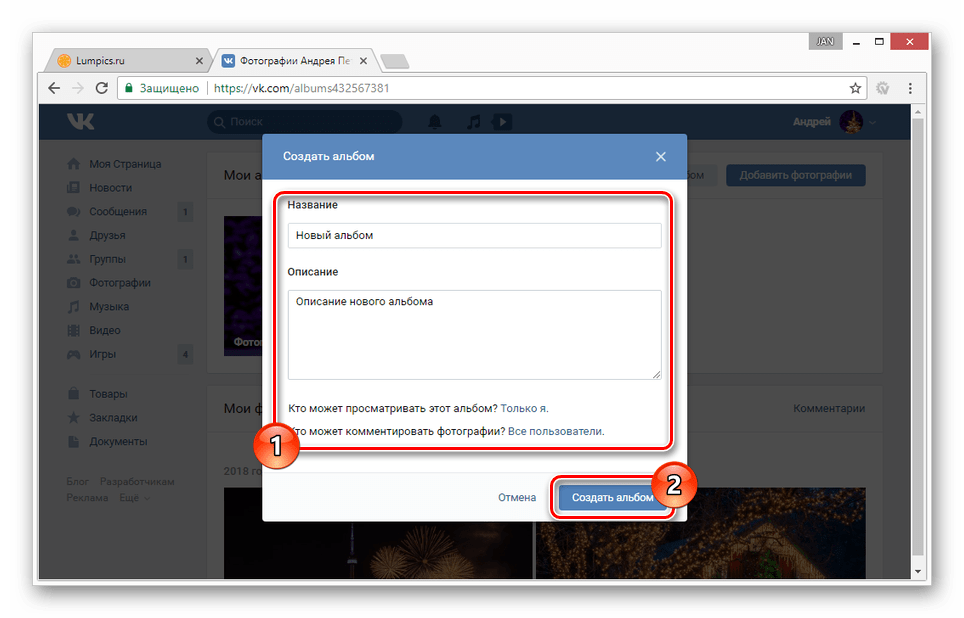

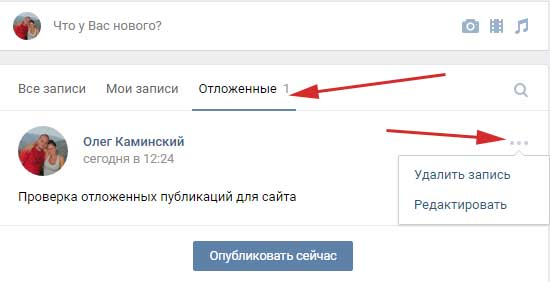


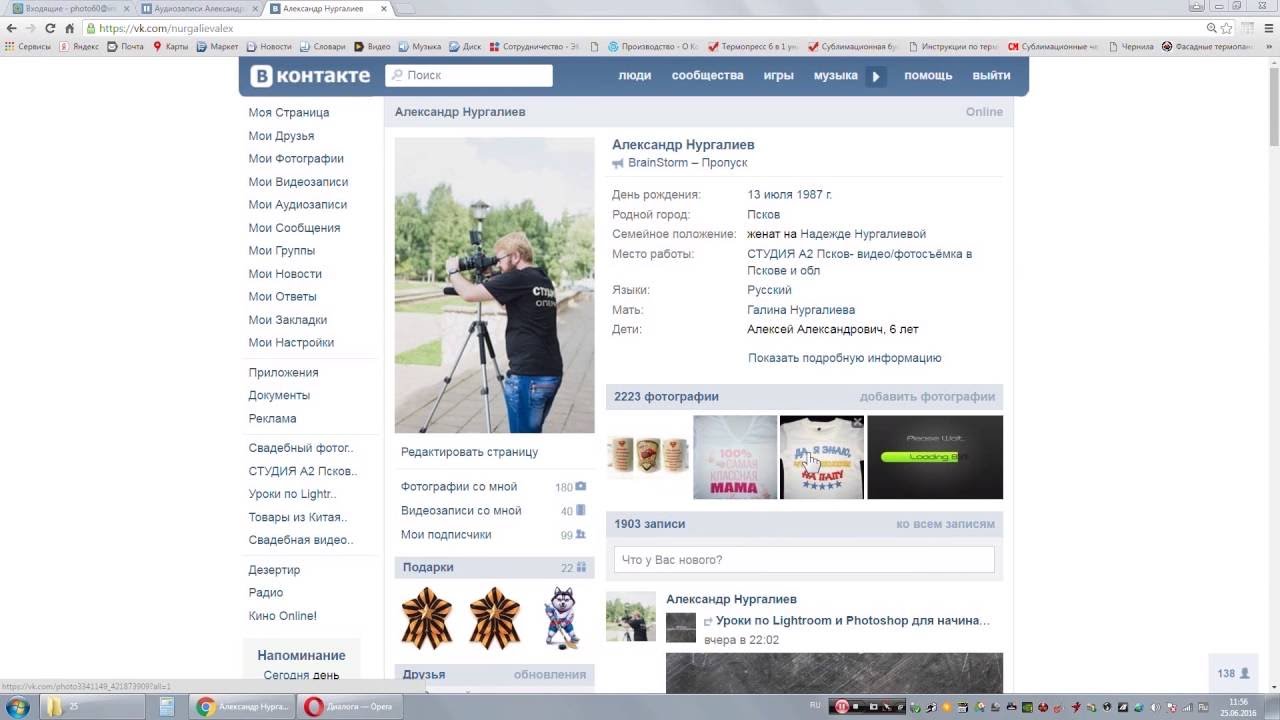



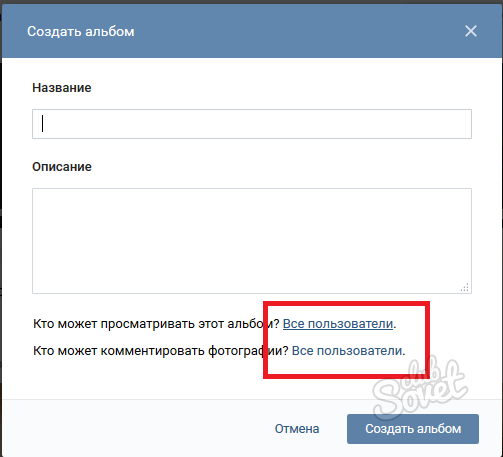
 Вместе с текстом оригинального содержания оно станет прекрасным сюрпризом для хозяина странички. Но закрепить картинку, конечно же, не удастся. Это сможет сделать только владелец профиля.
Вместе с текстом оригинального содержания оно станет прекрасным сюрпризом для хозяина странички. Но закрепить картинку, конечно же, не удастся. Это сможет сделать только владелец профиля.